Η Νοµοθεσία της ευτεροβάθµιας Εκπαίδευσης
|
|
|
- Κητώ Χριστόπουλος
- 9 χρόνια πριν
- Προβολές:
Transcript
1 ΠΡΟΓΡΑΜΜΑ ΜΗΧΑΝΟΓΡΑΦΗΣΗΣ ΕΥΤΕΡΟΒΑΘΜΙΑΣ ΕΚΠΑΙ ΕΥΣΗΣ Η Νοµοθεσία της ευτεροβάθµιας Εκπαίδευσης για Windows
2
3 Εγχειρίδιο Χρήσης Η Νοµοθεσία της ευτεροβάθµιας Εκπαίδευσης
4 (c) EΠΑΦΟΣ ΕΠΕ ΑΘΗΝΑ Ιανουάριος 2011 / 5η Έκδοση Απαγορεύεται η αντιγραφή του παρόντος εγχειριδίου χωρίς την έγγραφη άδεια της εταιρείας ΕΠΑΦΟΣ.
5 ΠΕΡΙΕΧΟΜΕΝΑ ΚΕΦΑΛΛΑΙΟ 1 ο - H ΕΓΚΑΤΑΣΤΑΣΗ Η ΕΓΚΑΤΑΣΤΑΣΗ ΤΗΣ ΝΟΜΟΘΕΣΙΑΣ...9 ΕΝΕΡΓΟΠΟΙΗΣΗ ΕΦΑΡΜΟΓΗΣ...15 ΚΕΦΑΛΑΙΟ 2 ο - ΓΕΝΙΚΑ ΓΕΝΙΚΕΣ ΠΛΗΡΟΦΟΡΙΕΣ ΕΦΑΡΜΟΓΗΣ ΒΟΗΘΕΙΑ ΓΙΑ ΤΗΝ ΕΦΑΡΜΟΓΗ ΠΛΗΡΟΦΟΡΙΕΣ ΓΙΑ ΤΗΝ ΕΦΑΡΜΟΓΗ ΟΡΙΣΜΟΣ ΠΑΡΑΜΕΤΡΩΝ ΕΦΑΡΜΟΓΗΣ ΕΞΟ ΟΣ ΑΠΟ ΤΗΝ ΕΦΑΡΜΟΓΗ...20 ΚΕΦΑΛΑΙΟ 3 ο - ΘΕΜΑΤΑ ΓΕΝΙΚΑ ΕΠΙΛΟΓΗ ΘΕΜΑΤΙΚΗΣ ΕΝΟΤΗΤΑΣ ΕΜΦΑΝΙΣΗ ΚΕΙΜΕΝΟΥ ΘΕΜΑΤΟΣ ΕΜΦΑΝΙΣΗ ΝΟΜΟΘΕΤΗΜΑΤΟΣ ΕΠΙΣΚΟΠΗΣΗ ΝΟΜΟΘΕΤΗΜΑΤΟΣ ΕΚΤΥΠΩΣΗ ΚΕΙΜΕΝΟΥ ΕΚΤΥΠΩΣΗ ΝΟΜΟΘΕΤΗΜΑΤΟΣ ΑΠΟΘΗΚΕΥΣΗ ΝΟΜΟΘΕΤΗΜΑΤΟΣ ΣΤΟ ΙΣΤΟΡΙΚΟ ΑΝΑΖΗΤΗΣΗ ΣΤΑ ΘΕΜΑΤΑ...26 ΚΕΦΑΛΑΙΟ 4 ο - ΝΟΜΟΘΕΤΗΜΑΤΑ ΓΕΝΙΚΑ ΕΥΡΕΣΗ ΝΟΜΟΘΕΤΗΜΑΤΟΣ ΕΚΤΥΠΩΣΗ ΝΟΜΟΘΕΤΗΜΑΤΟΣ ΑΝΑΖΗΤΗΣΗ ΣΤΑ ΝΟΜΟΘΕΤΗΜΑΤΑ...31 ΚΕΦΑΛΑΙΟ 5 ο - Ο ΗΓΟΣ ΕΓΓΡΑΦΩΝ ΓΕΝΙΚΑ...33 ΚΕΦΑΛΑΙΟ 6 ο - ΙΣΤΟΡΙΚΟ ΓΕΝΙΚΑ ΑΝΑΓΝΩΣΗ ΝΟΜΟΘΕΤΗΜΑΤΟΣ ΑΠΟ ΤΟ ΙΣΤΟΡΙΚΟ ΕΚΤΥΠΩΣΗ ΑΠΟ ΤΟ ΙΣΤΟΡΙΚΟ ΙΑΓΡΑΦΗ ΑΠΟ ΤΟ ΙΣΤΟΡΙΚΟ...36 ΚΕΦΑΛΑΙΟ 7 ο - ΑΝΑΒΑΘΜΙΣΕΙΣ ΓΕΝΙΚΑ ΕΛΕΓΧΟΣ ΑΝΑΓΚΗΣ ΓΙΑ ΑΝΑΒΑΘΜΙΣΗ ΙΑ ΙΚΑΣΙΑ ΑΝΑΒΑΘΜΙΣΗΣ...40 ΚΕΦΑΛΑΙΟ 8 ο - ΕΙ ΙΚΑ ΘΕΜΑΤΑ...41 Η ΥΠΟΣΤΗΡΙΞΗ ΤΟΥ ΕΠΑΦΟΥ...45
6
7 ΕΙΣΑΓΩΓΗ Το λογισµικό «Η Νοµοθεσία της ευτεροβάθµιας Εκπαίδευσης», περιέχει σε ηλεκτρονική µορφή όλα τα θέµατα που αφορούν τόσο στη λειτουργία του σχολείου όσο και τον καθηγητή ως εκπαιδευτικό και ως δηµόσιο υπάλληλο, δοσµένα πέρα απ την κλασική µορφή των περιεχοµένων ενός βιβλίου (ενότητες κεφάλαια τίτλοι θέµατος) και µε εξελιγµένο µηχανισµό αναζήτησης. Η Νοµοθεσία της ευτεροβάθµιας Εκπαίδευσης είναι ο πληρέστερος και εγκυρότερος οδηγός για κάθε εργαζόµενο στη δευτεροβάθµια εκπαίδευση. Απευθύνεται σε όλες τις µορφές των σχολείων δευτεροβάθµιας εκπαίδευσης αρµοδιότητας του Υπουργείου Παιδείας, Γυµνάσια, Γενικά Λύκεια, Σχολεία Τ.Ε.Ε., Ιδιωτικά, µουσικά, καλλιτεχνικά, τµήµατα Ειδικής αγωγής κ.λπ. Απευθύνεται ακόµη σε όλους εκείνους που ασχολούνται µε τη διοίκηση και εποπτεία της Εκπαίδευσης, την οργάνωση των διαφόρων δράσεων και δραστηριοτήτων που σε ένα σύγχρονο σχολείο είναι όχι µόνο απαραίτητες αλλά και αναγκαίες. Το έργο συµπληρώνεται διαρκώς, µε συνεχείς αναβαθµίσεις που λαµβάνετε µέσω του διαδικτύου αλλά και µε CD που σας αποστέλλονται όταν τούτο κρίνεται αναγκαίο από τη διεύθυνση της ΕΠΑΦΟΣ, ώστε να περιλαµβάνει κάθε καινούριο νοµοθέτηµα ή εγκύκλιο. Παράλληλα εµπλουτίζεται σε περιεχόµενο, όπως επίσης βελτιώνεται σε θέµατα λειτουργικότητας, χαρακτηριστικών και ευκολιών που προσφέρει στους χρήστες. Στη κωδικοποίηση αυτή δεν βρίσκετε µόνο τους νόµους, τις Υπουργικές αποφάσεις, τις εγκυκλίους, τα έγγραφα που εκδίδονται ή εκδόθηκαν από το Υπουργείο Παιδείας, αλλά και τα αντίστοιχα νοµοθετήµατα που εκδίδονται από τα άλλα Υπουργεία και αφορούν ή άπτονται των ενδιαφερόντων και των ενεργειών των σχολείων. Νοµοθετήµατα του Υπουργείου Εσωτερικών, του Οικονοµικών, Υγείας, του Γενικού Λογιστηρίου του Κράτους, του Ο.Σ.Κ. κ.λπ., παρατίθενται στα αντίστοιχα λήµµατα της κωδικοποίησης µε ενοποιηµένη διαδοχή ώστε να αποτελούν ένα ενιαίο σύνολο ή ακόµη να µπορούν να αναζητηθούν αυτοτελώς ως ενιαίο κείµενο µέσα από τη καρτέλα "Nοµοθετήµατα". Το κείµενο που εµφανίζεται κάτω από τη καρτέλα επιλογής "Θέµατα", περιέχει όλα τα νοµοθετήµατα που έχουν άµεση σχέση µε τον τίτλο θέµατος που εσείς επιλέξατε. Αναζητήσεις νοµοθετηµάτων που ίσχυσαν ή εκδόθηκαν παλαιότερα µπορούν να γίνουν µέσα από την καρτέλα επιλογής "Νοµοθετήµατα", αν γνωρίζετε τον αριθµό ή και την ηµεροµηνία έκδοσης τους. Εδώ αναζητούµε το νόµο, το προεδρικό διάταγµα, την υπουργική απόφαση ή την εγκύκλιο, κατά περίπτωση µέσω την αντίστοιχης υποκαρτέλας επιλογής. Αν αποτύχει η προσπάθεια σας αυτή, το πιθανότερο είναι να κάνατε αναζήτηση σε λάθος υποκαρτέλα. Πολλές φορές συγχέουµε µια υπουργική απόφαση µε µια εγκύκλιο ή το αντίστροφο. Γι' αυτό παρακαλούµε επαναλάβετε την αναζήτηση στην άλλη υποκαρτέλα. Στην τρίτη οθόνη «Ο ΗΓΟΣ ΕΓΓΡΑΦΩΝ», εµφανίζονται 13 κατηγορίες θεµάτων. Κάθε µία από αυτές περιέχει διάφορα έντυπα τα οποία µπορείτε να εξάγεται σε αρχείο Word ή Excel για να το επεξεργαστείτε. 7
8 Το εγχειρίδιο που έχετε στα χέρια σας έχει σκοπό να σας διευκολύνει στο χειρισµό και να σας βοηθήσει ώστε να αξιοποιήσετε µε τον καλύτερο δυνατό τρόπο τα µοναδικά πλεονεκτήµατα του προγράµµατος. Σας συµβουλεύουµε να διαβάσετε το εγχειρίδιο προσεκτικά πριν ξεκινήσετε την κανονική χρήση του προγράµµατος. Ο χρήστης της εφαρµογής πρέπει να είναι εξοικειωµένος µε το περιβάλλον και τα βασικά σηµεία χειρισµού των Windows. Κατά τη χρήση της εφαρµογής "Νοµοθεσία της ευτεροβάθµιας Εκπαίδευσης", καλό είναι να έχετε υπόψη σας τις γενικές αρχές µε τις οποίες συντάχθηκε. Τµήµατα κειµένου ή λέξεις που βρίσκονται σε αγκύλες της µορφής {(... )} δεν πρέπει να λαµβάνονται υπόψη διότι µε νεότερες ρυθµίσεις ή δεν ισχύουν ή είναι άνευ αντικειµένου σήµερα. Όπου απαντάται η µορφή [Π..../.. ] εννοείται το Π.. που έκανε αυτή τη διαφοροποίηση. Τα άρθρα των Π.. συχνά καταγράφονται όπως ισχύουν σήµερα µετά τις τροποποιήσεις ή προσθήκες που τους έγιναν µε νεότερα Π.. ή αποφάσεις κανονιστικού περιεχοµένου. Η παρουσία κουκκίδων (αποσιωπητικών), υποδηλώνει ότι το κείµενο που περιέχεται σε αυτό το εδάφιο δεν έχει σχέση µε το καταγραφόµενο θέµα ή δεν ισχύει σήµερα ή απλώς ότι το περιεχόµενο του πλατειάζει και δεν οχλεί την ενότητα του κειµένου η παράληψη του. Το περιεχόµενο των νόµων, Π.. κ.λπ. που υπάρχει στο καταχωρηµένο κείµενο των "ΝΟΜΟΘΕΤΗΜΑΤΩΝ", παρά το ότι έχει καταβληθεί η µέγιστη δυνατή προσπάθεια, δεν είναι δυνατόν να ανανεώνεται συνεχώς για να παρουσιάζεται το τι ακριβώς απέµεινε από τις τροποποιήσεις σήµερα. Εσείς όµως είστε πάντοτε ενήµεροι για τις ισχύουσες διατάξεις ή τροποποιήσεις των νοµοθετηµάτων, αφού αυτές καταχωρούνται και εµφανίζονται στα "ΘΕΜΑΤΑ". Για αυτό όµως πρέπει συχνά να ελέγχετε ότι στα χέρια σας «τρέχει» η τελευταία έκδοση (version) της εφαρµογής. Για το πώς, διαβάστε τώρα το κεφάλαιο 7. Όπου το κείµενο είναι γραµµένο µε πλάγια γραφή (italics), υποδηλώνεται ότι είναι διευκρινιστικό ή συµπληρωµατικό της παραγράφου εντός της οποίας καταχωρείται. Ο ΕΠΑΦΟΣ σας ευχαριστεί για την επιλογή της Νοµοθεσίας της ευτεροβάθµιας Εκπαίδευσης και παραµένει στη διάθεσή σας για οποιαδήποτε διευκρίνιση ή απορία έχετε. Τέλος, µε ενδιαφέρον θα ακούσουµε τις παρατηρήσεις σας για τυχόν βελτιώσεις που χρειάζεται το πρόγραµµα, έτσι ώστε να τις συµπεριλάβουµε σε επόµενη έκδοσή του. Στο σηµείο αυτό αισθανόµαστε την υποχρέωση να ευχαριστήσουµε θερµά όλους τους φίλους-χρήστες της Νοµοθεσίας της ευτεροβάθµιας Εκπαίδευσης, οι οποίοι µε τις εύστοχες παρατηρήσεις και υποδείξεις τους είναι οι ουσιαστικοί "αρχιτέκτονες" του έργου. ΕΠΑΦΟΣ Τµήµα Ανάπτυξης & Σχεδιασµού 8
9 ΚΕΦΑΛΛΑΙΟ 1 ο - H ΕΓΚΑΤΑΣΤΑΣΗ Το λογισµικό απαιτεί για τη λειτουργία του έναν προσωπικό υπολογιστή µε λειτουργικό σύστηµα Windows 98 ή µεταγενέστερη έκδοση. O ελεύθερος χώρος του δίσκου για την εγκατάσταση (όπου δηµιουργούνται προσωρινά αρχεία) θα πρέπει να είναι περίπου 250 Mbytes Η ΕΓΚΑΤΑΣΤΑΣΗ ΤΗΣ ΝΟΜΟΘΕΣΙΑΣ Έλεγχος προδιαγραφών του Η/Υ Πριν προχωρήσετε στην εγκατάσταση της εφαρµογής, θα πρέπει να ελέγξετε εάν ο υπολογιστή σας έχει τις απαραίτητες προδιαγραφές για να µπορέσει να εγκατασταθεί η εφαρµογή: λειτουργικό σύστηµα Windows 98 ή µεταγενέστερη έκδοση εγκατεστηµένο τον Internet Explorer ή µεταγενέστερη έκδοση εγκατεστηµένο το Microsoft Office 97 ή µεταγενέστερη έκδοση Σε περίπτωση που στον υπολογιστή σας υπάρχει εγκατεστηµένος ο Internet Explorer µε µικρότερη έκδοση από 5.5.0, θα πρέπει να ακολουθήσετε τα παρακάτω βήµατα για την αναβάθµιση της εφαρµογής: Κλείστε όλες τις εφαρµογές που είναι ανοιχτές. Τοποθετήστε το CD στη µονάδα CD-ROM του υπολογιστή σας. Κάντε διπλό κλικ στο εικονίδιο Ο Υπολογιστής µου (My Computer). Κάντε διπλό κλικ στο εικονίδιο της µονάδας του CD-ROM (Συνήθως είναι το γράµµα D, θα εµφανιστεί η ετικέτα EPAFOS). Ανοίξτε µε διπλό κλικ τον κατάλογο Support. Ανοίξτε µε διπλό κλικ τον κατάλογο IE_5.5_GR. Εκτελέστε το κάνοντας διπλό κλικ επάνω του. Μετά το τέλος της αναβάθµισης προχωρήστε στην επανεκκίνηση του υπολογιστή σας. Σε περίπτωση που στον υπολογιστή σας δεν είναι εγκατεστηµένο καθόλου το Mircosoft Office, θα πρέπει να ακολουθήσετε τα παρακάτω βήµατα για την εγκατάσταση βασικών στοιχείων για τη λειτουργία της εφαρµογής. Κλείστε όλες τις εφαρµογές που είναι ανοιχτές. Τοποθετήστε το CD στη µονάδα CD-ROM του υπολογιστή σας. 9
10 Η ΕΓΚΑΤΑΣΤΑΣΗ Κάντε διπλό κλικ στο εικονίδιο Ο Υπολογιστής µου (My Computer). Κάντε διπλό κλικ στο εικονίδιο της µονάδας του CD-ROM (Συνήθως είναι το γράµµα D, θα εµφανιστεί η ετικέτα EPAFOS). Ανοίξτε µε διπλό κλικ τον κατάλογο Support. Ανοίξτε µε διπλό κλικ τον κατάλογο JetSP3E. Εκτελέστε το κάνοντας διπλό κλικ επάνω του. Μετά το τέλος της εγκατάστασης προχωρήστε στην επανεκκίνηση του υπολογιστή σας. Η εγκατάσταση της εφαρµογής Το πρόγραµµα που βρίσκεται στο CD-ROM πρέπει να εγκατασταθεί στο σκληρό δίσκο του υπολογιστή. Τη διαδικασία αυτή διεκπεραιώνει το πρόγραµµα εγκατάστασης SETUP, το οποίο θα κάνει αυτόµατα τις απαραίτητες αντιγραφές. Τοποθετήστε το CD στη µονάδα CD-ROM του υπολογιστή σας. Κάντε διπλό κλικ στο εικονίδιο Ο Υπολογιστής µου (My Computer). Κάντε διπλό κλικ στο εικονίδιο της µονάδας του CD-ROM (Συνήθως είναι το γράµµα D). Εντοπίστε τη γραµµή ή το εικονίδιο µε το όνοµα setup ή και κάντε διπλό κλικ επάνω του. Εναλλακτικός τρόπος για την εγκατάσταση είναι: από το κουµπί ΕΝΑΡΞΗ ενεργοποιήστε τη λειτουργία ΕΚΤΕΛΕΣΗ και πληκτρολογήστε στο διάλογο που εµφανίζεται: D:\Setup και κάντε κλικ στο πλήκτρο ENTER ή στο κουµπί ΟΚ (Η µονάδα του CD-ROM στο δικό µας παράδειγµα έχει το γράµµα D) Αν κατά τη διάρκεια της εγκατάστασης εµφανιστεί οθόνη όπως η παρακάτω, τότε κάντε κλικ στο κουµπί Ναι. 10
11 Κεφάλαιο 1 0 Αντίστοιχο µήνυµα είναι πιθανό να εµφανιστεί περισσότερες από µια φορές. Η εγκατάσταση της εφαρµογής ολοκληρώθηκε. Το πρόγραµµα βρίσκεται στο φάκελο (folder) LawsD του σκληρού σας δίσκου. Μέσα σ' αυτόν έχει µεταφερθεί οτιδήποτε χρειάζεται για τη λειτουργία της Νοµοθεσίας. Το πρόγραµµα δεν απαιτεί καµία πρόσθετη χειροκίνητη ρύθµιση από το χρήστη. Συνεπώς είστε έτοιµοι να το τρέξετε από τον Κατάλογο Επιλογών (menu): menu: Έναρξη Προγράµµατα Έπαφος Νοµοθεσία της ευτεροβάθµιας Εκπαίδευσης (Κάτω από την οµάδα προγραµµάτων ΕΠΑΦΟΣ πιθανότατα υπάρχουν και άλλα προγράµµατα της εταιρείας µας). Πώς να δηµιουργήσετε εικονίδιο της Νοµοθεσίας Μπορείτε να δηµιουργήσετε το κατάλληλο εικονίδιο στην επιφάνεια εργασίας και να τρέχετε τη Νοµοθεσία κατευθείαν από το εικονίδιο αυτό. Για να το πετύχετε πρέπει να κάνετε τα ακόλουθα: Ενώ είστε στην επιφάνεια εργασίας κάντε κλικ στο δεξί πλήκτρο του ποντικιού. Επιλέξτε ΗΜΙΟΥΡΓΙΑ (NEW) -> ΣΥΝΤΟΜΕΥΣΗ (SHORTCUT). Στη γραµµή εντολών δώστε C:\LawsD\LawsD.EXE. Επιλέξτε Επόµενο και στο όνοµα που σας ζητείται γράψτε Νοµοθεσία. Κάντε κλικ στο κουµπί ΤΕΛΟΣ (FINISH). Το εικονίδιο τη Νοµοθεσίας βρίσκεται πλέον στην επιφάνεια εργασίας 11
12 Η ΕΓΚΑΤΑΣΤΑΣΗ του υπολογιστή σας και κάνοντας κλικ σε αυτό µπορείτε να ξεκινάτε κάθε φορά το πρόγραµµα. Οι Τοπικές Ρυθµίσεις του υπολογιστή σας Για να καθορίσετε τις Τοπικές Ρυθµίσεις του υπολογιστή σας κάντε τα ακόλουθα: Επιλέξτε Έναρξη Ρυθµίσεις Πίνακας Ελέγχου Τοπικές Ρυθµίσεις Στην καρτέλα Τοπικές ρυθµίσεις επιλέξτε Προσαρµογή Ρυθµίστε τα πεδία της καρτέλας Αριθµοί όπως φαίνονται στην εικόνα 12
13 Κεφάλαιο 1 0 Ρυθµίστε τα πεδία της καρτέλας Νόµισµα όπως φαίνονται στην εικόνα Ρυθµίστε τα πεδία της καρτέλας Ώρα όπως φαίνονται στην εικόνα 13
14 Η ΕΓΚΑΤΑΣΤΑΣΗ Ρυθµίστε τα πεδία της καρτέλας Ηµεροµηνία όπως φαίνονται στην εικόνα Τέλος επιλέξτε Εφαρµογή και ΟΚ 14
15 Κεφάλαιο 1 0 ΕΝΕΡΓΟΠΟΙΗΣΗ ΕΦΑΡΜΟΓΗΣ Μετά την εγκατάσταση της εφαρµογής, πρέπει να πραγµατοποιήσετε τη διαδικασία της ενεργοποίησης. Αυτό σηµαίνει ότι πρέπει να επικοινωνήσετε µε το αντίστοιχο τµήµα του ΕΠΑΦΟΥ και να κάνετε τα βήµατα που περιγράφουµε στη συνέχεια. Όσο η εφαρµογή παραµένει µη ενεργοποιηµένη δεν θα λειτουργεί πλήρως, χωρίς αυτό όµως να σηµαίνει ότι δεν µπορείτε να την «τρέχετε», έτσι ώστε να εξοικειωθείτε µε το interface και το χειρισµό του προγράµµατος. Πριν την έναρξη της εφαρµογής, εκτελείται αυτόµατα ο Έλεγχος των τοπικών ρυθµίσεων του υπολογιστή σας. Σε περίπτωση που παρουσιαστεί κάποιο πρόβληµα, θα εµφανιστεί η παρακάτω οθόνη και πρέπει να επικοινωνήσετε µε το Τµήµα Τεχνικής Υποστήριξης ( ). Αµέσως µετά την εγκατάσταση και µόλις ξεκινήσετε για πρώτη φορά την εφαρµογή, θα εµφανιστεί το ακόλουθο παράθυρο Ενεργοποίησης της εφαρµογής. 15
16 Η ΕΓΚΑΤΑΣΤΑΣΗ Η διαδικασία Ενεργοποίησης της εφαρµογής γίνεται µία φορά για κάθε υπολογιστή όπου έχετε εγκαταστήσει την εφαρµογή. Επικοινωνήστε µε την εταιρεία µας και ζητήστε να σας συνδέσουν µε το Τµήµα Ενεργοποίησης Κωδικών. Κάντε κλικ στο κουµπί Ενεργοποίηση. Θα εµφανιστεί η ακόλουθη οθόνη: 16
17 Κεφάλαιο 1 0 Οι τεχνικοί µας θα σας ζητήσουν να τους διαβάσετε τον αριθµό που έχει εµφανιστεί στο 1ο πεδίο, το Κλειδί Αναγνώρισης, καθώς επίσης και το όνοµα του υπολογιστή στον οποίο έχετε εγκαταστήσει την εφαρµογή. Αµέσως µετά οι τεχνικοί µας θα σας πούν τον Αριθµό Άδειας Χρήσης που πρέπει να πληκτρολογήσετε στο επόµενο πεδίο. Για να βεβαιωθείτε ότι γράψατε σωστά τον Αριθµό Άδειας Χρήσης κάντε κλικ στο κουµπί Έλεγχος Ορθότητας. Αν ο αριθµός έχει πληκτρολογηθεί σωστά, τότε θα εµφανιστεί η επόµενη οθόνη που αποτελεί το τελευταίο βήµα για την ενεργοποίηση: Γράψτε τον Αριθµό Σειράς που θα σας πει ο τεχνικός και κάντε ξανά κλικ στο κουµπί Έλεγχος Ορθότητας για να βεβαιωθείτε ότι όλα έγιναν σωστά. Το σύστηµα θα εµφανίσει τον αριθµό ενεργοποίησης και αν είναι ίδιος µε αυτόν που έχουν οι τεχνικοί της εταιρείας σηµαίνει ότι όλη η διαδικασία έγινε µε τον σωστό τρόπο. Κάντε κλικ στο κουµπί Ενεργοποίηση για να την ολοκληρώσετε και να κλείσετε το διάλογο. 17
18 Η ΕΓΚΑΤΑΣΤΑΣΗ Η ανωτέρω διαδικασία ενεργοποιεί την εφαρµογή µόνο για το συγκεκριµένο υπολογιστή. Θα χρειαστεί να την επαναλάβετε αν αλλάξετε υπολογιστή, αν διαµορφώσετε το δίσκο του (format) και φυσικά, αν θέλετε να εγκαταστήσετε το πρόγραµµα και σε άλλο υπολογιστή. 18
19 ΚΕΦΑΛΑΙΟ 2 ο - ΓΕΝΙΚΑ Η Εφαρµογή "Η Νοµοθεσία της ευτεροβάθµιας Εκπαίδευσης", περιέχει σε ηλεκτρονική µορφή όλα τα θέµατα που αφορούν στη λειτουργία του σχολείου αλλά και τον εκπαιδευτικό, δίνοντάς σας ταυτόχρονα τη δυνατότητα για άµεση πρόσβαση σε όλα τα σχετικά Νοµοθετήµατα (Νόµους, Προεδρικά ιατάγµατα, Υπουργικές Αποφάσεις, Εγκυκλίους κ.τ.λ.).ανοίγοντας την εφαρµογή "Η Νοµοθεσία της ευτεροβάθµιας Εκπαίδευσης" ο χρήστης βλέπει την οθόνη: 2.1. ΓΕΝΙΚΕΣ ΠΛΗΡΟΦΟΡΙΕΣ ΕΦΑΡΜΟΓΗΣ Η οθόνη "ΓΕΝΙΚΕΣ ΠΛΗΡΟΦΟΡΙΕΣ ΕΦΑΡΜΟΓΗΣ", η οποία εµφανίζεται µπροστά από τη βασική οθόνη του προγράµµατος, δίνει στον χρήστη κάποιες Γενικές Πληροφορίες σχετικά µε την Εφαρµογή. Τσεκάροντας την επιλογή: "Να µην εµφανιστεί ξανά αυτή η οθόνη", δεν θα ξαναεµφανιστεί κατά την επανεκκίνηση του προγράµµατος. Αναίρεση της επιλογής αυτής µπορεί να πραγµατοποιηθεί µέσω της οθόνης "ΟΡΙΣΜΟΣ ΠΑΡΑΜΕΤΡΩΝ ΕΦΑΡΜΟΓΗΣ", που εµφανίζεται µε επιλογή του κουµπιού πάνω δεξί µέρος της οθόνης ΒΟΗΘΕΙΑ ΓΙΑ ΤΗΝ ΕΦΑΡΜΟΓΗ Κείµενο Βοήθειας για την εφαρµογή ανοίγει από το παράθυρο "ΓΕΝΙΚΕΣ ΠΛΗΡΟΦΟΡΙΕΣ ΕΦΑΡΜΟΓΗΣ", επιλέγοντας το κουµπί "βοήθεια" ή µε επιλογή του κουµπιού βασικής οθόνης. στο στο πάνω δεξί µέρος της 19
20 ΓΕΝΙΚΑ 2.3. ΠΛΗΡΟΦΟΡΙΕΣ ΓΙΑ ΤΗΝ ΕΦΑΡΜΟΓΗ Γενικές Πληροφορίες για την εφαρµογή µπορούν να ληφθούν από το παράθυρο "ΓΕΝΙΚΕΣ ΠΛΗΡΟΦΟΡΙΕΣ ΕΦΑΡΜΟΓΗΣ" επιλέγοντας το κουµπί "για την εφαρµογή" ή µε επιλογή του κουµπιού κάτω δεξί µέρος της βασικής οθόνης ΟΡΙΣΜΟΣ ΠΑΡΑΜΕΤΡΩΝ ΕΦΑΡΜΟΓΗΣ στο Ορισµός Παραµέτρων της εφαρµογής µπορεί να γίνει µε επιλογή του κουµπιού στο κάτω δεξί µέρος της οθόνης. Τσεκάροντας ή όχι µε το ποντίκι την επιλογή: "Απόκρυψη Οθόνης µε Γενικές Πληροφορίες Εφαρµογής κατά την Εκκίνηση του Προγράµµατος", δεν εµφανίζεται ή εµφανίζεται αντίστοιχα κάθε φορά που ξεκινά το πρόγραµµα, µία οθόνη µε Γενικές Πληροφορίες που αφορούν στην εφαρµογή ΕΞΟ ΟΣ ΑΠΟ ΤΗΝ ΕΦΑΡΜΟΓΗ Έξοδος από την εφαρµογή µπορεί να πραγµατοποιηθεί είτε µε επιλογή του κουµπιού στο πάνω δεξί µέρος της οθόνης, είτε µε επιλογή του x στο πάνω δεξί µέρος της οθόνης. 20
21 ΚΕΦΑΛΑΙΟ 3 ο - ΘΕΜΑΤΑ 3.1. ΓΕΝΙΚΑ Ανοίγοντας την εφαρµογή "Η Νοµοθεσία της ευτεροβάθµιας Εκπαίδευσης", ο χρήστης σε πρώτη φάση (πατώντας ΟΚ στην οθόνη "ΓΕΝΙΚΕΣ ΠΛΗΡΟΦΟΡΙΕΣ ΕΦΑΡΜΟΓΗΣ", αν αυτή εµφανιστεί) βλέπει την παρακάτω οθόνη µε επιλεγµένη την καρτέλα "Θέµατα": Η οθόνη χωρίζεται σε τρία µέρη. Το πρώτο µέρος που βρίσκεται στο αριστερό κοµµάτι της οθόνης, αποτελείται από τέσσερεις βασικές καρτέλες επιλογής: - Θέµατα - Νοµοθετήµατα - Οδηγός Εγγράφων - Ιστορικό Το δεύτερο και τρίτο µέρος, τα οποία βρίσκονται στο δεξί µέρος της οθόνης, αποτελούν το "ΚΕΙΜΕΝΟ" και το "ΝΟΜΟΘΕΤΗΜΑ". Με επιλογή της πρώτης καρτέλας "Θέµατα" εµφανίζονται 10 βασικές κατηγορίες θεµάτων: 1. Πρόλογος 2. Γυµνάσια 3. Γενικά Λύκεια 4. ΕΠΑ.Λ. 21
22 ΘΕΜΑΤΑ 5. ΕΠΑ.Σ. 6. Άλλοι τύποι σχολείων 7. Προσωπικό 8. Αδιαβάθµητα θέµατα 9. ΗΜΕΡΟΛΟΓΙΑΚΟ ΠΙΝΑΚΙΟ 10. Νέες εκδόσεις 3.2. ΕΠΙΛΟΓΗ ΘΕΜΑΤΙΚΗΣ ΕΝΟΤΗΤΑΣ Επιλέγοντας µε το ποντίκι κάποια από τις βασικές κατηγορίες των θεµάτων της καρτέλας "Θέµατα" (Πρόλογος, Γυµνάσια, Γενικά Λύκεια, ΕΠΑ.Λ., ΕΠΑ.Σ., Άλλοι τύποι σχολείων, Προσωπικό, Αδιαβάθµητα θέµατα, ΗΜΕΡΟΛΟΓΙΑΚΟ ΠΙΝΑΚΙΟ, Νέες Εκδόσεις), εµφανίζονται κάτω από αυτή θεµατικές υποενότητες που σχετίζονται θεµατικά µε την αρχικά επιλεγµένη ενότητα. Όµοια, επιλέγοντας κάποια νέα θεµατική ενότητα κάτω απ αυτήν, (αν υπάρχει) εµφανίζονται νέες θεµατικές ενότητες ΕΜΦΑΝΙΣΗ ΚΕΙΜΕΝΟΥ ΘΕΜΑΤΟΣ Η εµφάνιση του κειµένου πραγµατοποιείται κάνοντας κλικ µε το ποντίκι πάνω σε µία από τις βασικές αρχικές κατηγορίες: Γυµνάσια, Γενικά Λύκεια, ΕΠΑ.Λ., ΕΠΑ.Σ., Άλλοι τύποι σχολείων, Προσωπικό, Αδιαβάθµητα θέµατα, ΗΜΕΡΟΛΟΓΙΑΚΟ ΠΙΝΑΚΙΟ της καρτέλας "Θέµατα", ή σε κάποια από τις υποενότητες που εµφανίζονται µε επιλογή µιας από τις παραπάνω αρχικές κατηγορίες. O χρήστης έχει τη δυνατότητα να βλέπει στο πάνω δεξί µέρος του παραθύρου το ΚΕΙΜΕΝΟ που σχετίζεται µε τα Νοµοθετήµατα και αφορά στο επιλεγµένο θέµα. Ως επικεφαλίδα των κειµένων µπαίνει ο 22
23 Κεφάλαιο 3 ο τίτλος της θεµατικής ενότητας που ο χρήστης έχει επιλέξει από την καρτέλα "Θέµατα" ΕΜΦΑΝΙΣΗ ΝΟΜΟΘΕΤΗΜΑΤΟΣ Κάτω από κάθε τµήµα της περίληψης µνηµονεύεται ο αριθµός του σχετικού νοµοθετήµατος, ο οποίος λειτουργεί ως σύνδεσµος µε ολόκληρο το νοµοθέτηµα. Επιλογή του συνδέσµου αυτού µε το ποντίκι οδηγεί σε εµφάνιση, στο κάτω δεξί µέρος της οθόνης, ολόκληρου του επιλεγµένου Νοµοθετήµατος όπως ακριβώς ισχύει (µε τις τροποποιήσεις που τυχόν έχουν γίνει). Π.χ. ΓΥΜΝΑΣΙΑ - ΜΑΘΗΤΕΣ Ι ΑΣΚΑΛΙΑ ΜΑΘΗΜΑΤΩΝ ιδασκαλία Ξένης Γλώσσας 23
24 ΘΕΜΑΤΑ Με επιλογή διαφορετικού συνδέσµου κάτω από κάθε κείµενο, το κείµενο που εµφανίζεται στα ΝΟΜΟΘΕΤΗΜΑΤΑ είναι διαφορετικό ανάλογα µε την επιλογή που έχει γίνει και σχετίζεται πάντα µε κάποια από τις Περιλήψεις της θεµατικής ενότητας που αναφέρεται ως επικεφαλίδα όλων των Περιλήψεων ΕΠΙΣΚΟΠΗΣΗ ΝΟΜΟΘΕΤΗΜΑΤΟΣ Επισκόπηση Νοµοθετήµατος στο οποίο γίνεται αναφορά µέσα από κάποιο άλλο Νοµοθέτηµα, µπορεί να γίνει από όλες τις οθόνες 24
25 Κεφάλαιο 3 ο εµφάνισης της περιγραφής Νοµοθετήµατος δηλ. µέσα και από τις τρεις καρτέλες "Θέµατα", "Νοµοθετήµατα", "Ιστορικό". Αν είναι δυνατή η ανάγνωση ενός Νοµοθετήµατος µέσα από κάποιο άλλο Νοµοθέτηµα, τότε υπάρχει σύνδεσµος στην περιγραφή του Νοµοθετήµατος που παραπέµπει σε άλλο Νοµοθέτηµα. Με επιλογή µε το ποντίκι του συνδέσµου αυτού, ανοίγει ένα νέο παράθυρο µε την περιγραφή του Νοµοθετήµατος που έχει επιλεγεί. Επίσης στο νέο αυτό παράθυρο που ανοίγει, είναι δυνατή η παραποµπή και µεταφορά σε νέο Νοµοθέτηµα. 25
26 ΘΕΜΑΤΑ Με επιλογή των κουµπιών και στη νέα αυτή οθόνη, πραγµατοποιείται αποθήκευση του τρέχοντος Νοµοθετήµατος στο Ιστορικό και Εκτύπωση του σε επιλεγµένο εκτυπωτή αντίστοιχα ΕΚΤΥΠΩΣΗ ΚΕΙΜΕΝΟΥ Εκτύπωση του κειµένου είναι δυνατόν να πραγµατοποιηθεί κάνοντας κλικ µε το ποντίκι στο εικονίδιο του εκτυπωτή που υπάρχει πάνω δεξιά από το χώρο εµφάνισης της περιγραφής του κειµένου ΕΚΤΥΠΩΣΗ ΝΟΜΟΘΕΤΗΜΑΤΟΣ Εκτύπωση του νοµοθετήµατος είναι δυνατόν να πραγµατοποιηθεί κάνοντας κλικ µε το ποντίκι στο εικονίδιο του εκτυπωτή που υπάρχει πάνω δεξιά από το χώρο εµφάνισης της περιγραφής του νοµοθετήµατος ΑΠΟΘΗΚΕΥΣΗ ΝΟΜΟΘΕΤΗΜΑΤΟΣ ΣΤΟ ΙΣΤΟΡΙΚΟ Αποθήκευση νοµοθετήµατος στο Ιστορικό είναι δυνατόν να πραγµατοποιηθεί, επιλέγοντας µε το ποντίκι το εικονίδιο που υπάρχει πάνω από το χώρο εµφάνισης της περιγραφής των Νοµοθετηµάτων στην καρτέλα "Θέµατα" και στην καρτέλα "Νοµοθετήµατα". Με την επιλογή αυτή, το Νοµοθέτηµα µπαίνει στο Ιστορικό και ο χρήστης µπορεί να το δει ανά πάσα στιγµή πηγαίνοντας στην καρτέλα "Ιστορικό" και κάνοντας κλικ µε το ποντίκι πάνω σ αυτό από τη λίστα των αποθηκευµένων Νοµοθετηµάτων, οπότε και εµφανίζεται στο δεξί µέρος του παραθύρου της οθόνης ΑΝΑΖΗΤΗΣΗ ΣΤΑ ΘΕΜΑΤΑ Για να βρείτε πιο εύκολα το θέµα που σας ενδιαφέρει, µπορείτε να χρησιµοποιήσετε τις µηχανές αναζήτησης που είναι κάτω ακριβώς από τα θέµατα. Στην πρώτη, (Αναζήτηση στα θέµατα) γράφετε τη λέξη (κατά προτίµηση χωρίς την κατάληξη, για να καλύψετε όλες τις πτώσεις και τους αριθµούς) και κάνετε κλικ στο εικονίδιο της αναζήτησης. Η εφαρµογή θα σας εµφανίσει τα θέµατα στα οποία υπάρχει η επιλεγµένη λέξη στον τίτλο τους, µε κόκκινα γράµµατα. Κάνετε κλικ στο θέµα που σας ενδιαφέρει και συνεχίζετε όπως περιγράψαµε παραπάνω. 26
27 Κεφάλαιο 3 ο Εάν θέλετε να βρείτε την επιλεγµένη λέξη ή φράση στο κείµενο περίληψη, τότε γράφετε τη λέξη ή φράση στη δεύτερη µηχανή αναζήτησης [Αναζήτηση στο περιεχόµενο των θεµάτων]. Η εφαρµογή θα σας εµφανίσει µε κόκκινα γράµµατα τα θέµατα, στην περίληψη των οποίων συνάντησε τη λέξη φράση κλειδί. ( εν είναι απαραίτητο η λέξη να βρίσκεται και στον τίτλο του θέµατος). Μπορείτε επίσης να αναζητήσετε πληροφορίες σχετικά µε τις απουσίες µαθητών που οφείλονται σε λόγους υγείας, γράφοντας στο πεδίο αναζήτησης βάσει κλειδιών τις λέξεις απουσ, υγεία. 27
28
29 ΚΕΦΑΛΑΙΟ 4 ο - ΝΟΜΟΘΕΤΗΜΑΤΑ 4.1. ΓΕΝΙΚΑ Με την επιλογή της καρτέλας "Νοµοθετήµατα", εµφανίζονται οι εξής κατηγορίες: ΝΟΜΟΙ ΠΡΟΕ ΡΙΚΑ ΙΑΤΑΓΜΑΤΑ ΥΠΟΥΡΓΙΚΕΣ ΑΠΟΦΑΣΕΙΣ ΕΓΚΥΚΛΙΟΙ ΓΝΩΜΟ ΟΤΗΣΕΙΣ Οι κατηγορίες αυτές περιέχουν όλους τους Νόµους, ιατάγµατα, Εγκυκλίους κ.τ.λ. µε όλα τα άρθρα, παραγράφους, υποπαραγράφους κ.τ.λ. που έχουν καταχωρηθεί και έχουν σχέση µε τη δευτεροβάθµια Εκπαίδευση. Η ύπαρξη αποσιωπητικών δείχνει ότι το τµήµα που παραλείπεται δεν έχει εφαρµογή σε αυτή την βαθµίδα της εκπαίδευσης ΕΥΡΕΣΗ ΝΟΜΟΘΕΤΗΜΑΤΟΣ Η εύρεση ολόκληρου Νόµου ή ιατάγµατος ή Εγκυκλίου κ.τ.λ. µπορεί να γίνει από την καρτέλα "Νοµοθετήµατα". Επιλέγοντας µε το ποντίκι µία απ αυτές τις βασικές κατηγορίες της καρτέλας "Νοµοθετήµατα", εµφανίζονται όλοι οι αριθµοί των Νόµων, ιαταγµάτων, Εγκυκλίων κ.τ.λ. που έχουν καταχωρηθεί. Στη 29
30 ΝΟΜΟΘΕΤΗΜΑΤΑ συνέχεια επιλέγοντας πάλι µε το ποντίκι τον αριθµό του Νόµου ή του ιατάγµατος ή της Εγκυκλίου κ.τ.λ., εµφανίζεται η αντίστοιχη περιγραφή στο δεξί µέρος της οθόνης ΕΚΤΥΠΩΣΗ ΝΟΜΟΘΕΤΗΜΑΤΟΣ Εκτύπωση Ολόκληρου Νοµοθετήµατος είναι δυνατόν να πραγµατοποιηθεί από την καρτέλα "Νοµοθετήµατα", επιλέγοντας µε το ποντίκι το εικονίδιο του εκτυπωτή που υπάρχει πάνω δεξιά από το χώρο εµφάνισης της περιγραφής του Νοµοθετήµατος, αφού πρώτα επιλεγεί ο αριθµός του Νοµοθετήµατος που θέλετε να εκτυπώσετε ώστε να εµφανιστεί η περιγραφή του στο δεξί µέρος της οθόνης. Εάν θέλετε να εκτυπώσετε µέρος του Νοµοθετήµατος, µπορείτε να το επιλέξετε, να το αντιγράψετε σ ένα επεξεργαστή κειµένου (π.χ Microsoft Word) και στην συνέχεια να το εκτυπώσετε από εκεί. 30
31 Κεφάλαιο 4 ο 4.4. ΑΝΑΖΗΤΗΣΗ ΣΤΑ ΝΟΜΟΘΕΤΗΜΑΤΑ Στην καρτέλα "Νοµοθετήµατα" και συγκεκριµένα πάνω από το χώρο εµφάνισης του δέντρου των Νοµοθετηµάτων, υπάρχει η δυνατότητα εισαγωγής κειµένου για αναζήτηση πάνω στο σύνολο των τίτλων των Νοµοθετηµάτων που έχουν καταχωρηθεί και για αναζήτηση µε λέξεις κλειδιά στο κείµενο των Νοµοθετηµάτων. Η αναζήτηση πραγµατοποιείται βάσει του κωδικού του Νόµου ή της Εγκυκλίου κ.τ.λ. που εισάγεται στο χώρο του κειµένου αναζήτησης. Μπορεί να πραγµατοποιηθεί αναζήτηση εισάγοντας περισσότερα του ενός κλειδιά αναζήτησης, χωρισµένα µεταξύ τους µε κόµµατα, οπότε και εµφανίζονται µε κόκκινο χρώµα οι κωδικοί των Νοµοθετηµάτων που αναζητούνται. Επιλέγοντας µε το ποντίκι τους χρωµατισµένους κωδικούς, εµφανίζεται δίπλα η περιγραφή του Νοµοθετήµατος. Η αναζήτηση νόµου, προεδρικού διατάγµατος, υπουργικής απόφασης ή εγκυκλίου, κατά περίπτωση µπορεί να γίνει και µέσω της αντίστοιχης υποκαρτέλας επιλογής µε την κλασική διαδικασία, δηλαδή την οπτική επιλογή, αν γνωρίζετε την ηµεροµηνία έκδοσης τους ή τον αριθµό πρωτοκόλλου. Αν αποτύχει η προσπάθεια σας αυτή, τότε το πιθανότερο είναι να κάνατε αναζήτηση σε λάθος υποκαρτέλα. Πολλές φορές, συγχέουµε µια υπουργική απόφαση µε µια εγκύκλιο ή το αντίστροφο. Γι αυτό παρακαλούµε επαναλάβετε την αναζήτηση στην άλλη υποκαρτέλα. 31
32 ΝΟΜΟΘΕΤΗΜΑΤΑ Κάτω από τις µηχανές αναζήτησης υπάρχει η επιλογή: "Υπάρχει σύνδεση στα θέµατα", µε την βοήθεια της οποίας µπορείτε να δείτε µε ποιά θέµατα σχετίζεται το επιλεγµένο νοµοθέτηµα. Κάποιο νοµοθέτηµα µπορεί να αναφέρεται σε περισσότερα από ένα θέµατα. 32
33 ΚΕΦΑΛΑΙΟ 5 ο - Ο ΗΓΟΣ ΕΓΓΡΑΦΩΝ 5.1. ΓΕΝΙΚΑ Με την επιλογή της καρτέλας "Οδηγός Εγγραφών" εµφανίζονται 13 κατηγορίες θεµάτων ( ιαβιβαστικά, Αιτήσεις- ηλώσεις, Υπεύθυνες ηλώσεις Ν.1599/89, Βεβαιώσεις, Εξουσιοδοτήσεις, Εντυπα για οργάνωση εκδροµής, Υπηρεσιακά Σηµειώµατα, Εξετάσεις, Πρόσθετη ιδακτική Στήριξη, Μαθητικές Κοινότητες, Έντυπα που αφορούν τους Γονείς, Άλλα Έντυπα Σχολείου και Σχολική Επιτρόπή). Επιλέγοντας ένα από τα θέµατα µπορείτε να δείτε το σύνολο των υποδειγµάτων που περιέχει και να εξάγεται το επιλεγµένο υπόδειγµα σε αρχείο Word ή Excel πατώντα πάνω στο αντίστοιχο εικονίδιο. 33
34 Ο ΗΓΟΣ ΕΓΓΡΑΦΩΝ 34
35 ΚΕΦΑΛΑΙΟ 6 ο - ΙΣΤΟΡΙΚΟ 6.1. ΓΕΝΙΚΑ Με επιλογή της καρτέλας "Ιστορικό", ο χρήστης έχει τη δυνατότητα να δει και να εκτυπώσει Νοµοθετήµατα τα οποία έχει αναγνώσει παλιότερα και τα οποία έχει αποθηκεύσει εκεί µέσω της καρτέλας "Θέµατα", "Νοµοθετήµατα" ή µέσω της πρόσθετης οθόνης που εµφανίζεται, όταν στην περιγραφή ενός Νοµοθετήµατος υπάρχει σύνδεση σε άλλο Νοµοθέτηµα ΑΝΑΓΝΩΣΗ ΝΟΜΟΘΕΤΗΜΑΤΟΣ ΑΠΟ ΤΟ ΙΣΤΟΡΙΚΟ Μετά την αποθήκευση ενός Νοµοθετήµατος στο Ιστορικό, για την ανάγνωσή του ο χρήστης πρέπει να µεταφερθεί στην καρτέλα "Ιστορικό". Στην καρτέλα αυτή, στο αριστερό µέρος της οθόνης, εµφανίζεται µία λίστα µε ένα ή περισσότερα θέµατα που αποτελούν τους τίτλους Νοµοθετηµάτων που έχουν αποθηκευτεί στο Ιστορικό. Κάνοντας κλικ µε το ποντίκι πάνω σε καθέναν απ αυτούς τους τίτλους, εµφανίζεται στο δεξί µέρος της οθόνης η περιγραφή του. 35
36 ΙΣΤΟΡΙΚΟ 6.3. ΕΚΤΥΠΩΣΗ ΑΠΟ ΤΟ ΙΣΤΟΡΙΚΟ Εκτύπωση του Νοµοθετήµατος από το Ιστορικό είναι δυνατόν να πραγµατοποιηθεί, κάνοντας κλικ µε το ποντίκι στο εικονίδιο του εκτυπωτή που υπάρχει πάνω δεξιά από το χώρο εµφάνισης της περιγραφής του Νοµοθετήµατος στο Ιστορικό ΙΑΓΡΑΦΗ ΑΠΟ ΤΟ ΙΣΤΟΡΙΚΟ Στην καρτέλα "Ιστορικό", κάτω από τη λίστα µε τα Αποθηκευµένα στο Ιστορικό Νοµοθετήµατα, υπάρχει το κουµπί που χρησιµεύει στη διαγραφή Νοµοθετηµάτων από το Ιστορικό. Για τη διαγραφή ενός Νοµοθετήµατος, ο χρήστης επιλέγει µε το ποντίκι το Νοµοθέτηµα που επιθυµεί να διαγράψει και στη συνέχεια, κάνει κλικ πάνω στο κουµπί. 36
37 ΚΕΦΑΛΑΙΟ 7 ο - ΑΝΑΒΑΘΜΙΣΕΙΣ 7.1. ΓΕΝΙΚΑ Η αναβάθµιση της εφαρµογής, είναι µια θεµελιώδης διαδικασία που σας οδηγεί µε ασφάλεια στην γρηγορότερη πληροφόρηση του τι ισχύει τώρα. Επειδή τα διάφορα νοµοθετήµατα τροποποιούνται συχνά ή πολλά από αυτά κοινοποιούνται κάθε χρόνο µε µικρές ή µεγάλες αλλαγές, είναι απαραίτητο να αναβαθµίζετε την εφαρµογή αυτή. Είναι σύνηθες να αποστέλλεται στα σχολεία το ίδιο κείµενο µε αλλαγµένο τον αριθµό πρωτοκόλλου και την ηµεροµηνία έκδοσης. Για αυτό επιβάλλεται να αναβαθµίζετε την εφαρµογή µε τη διαδικασία που περιγράφεται στη συνέχεια ΕΛΕΓΧΟΣ ΑΝΑΓΚΗΣ ΓΙΑ ΑΝΑΒΑΘΜΙΣΗ Για να ελέγχετε αν υπάρχει νεότερη έκδοση της εφαρµογής από αυτήν που έχετε εγκατεστηµένη στον υπολογιστή σας, αναζητήστε το εικονίδιο που βρίσκεται στο πάνω δεξί τµήµα του παραθύρου της εφαρµογής. Κάνοντας κλικ µε το ποντίκι στο εικονίδιο αυτό, εµφανίζεται ένα παράθυρο που περιλαµβάνει πληροφορίες για την εφαρµογή. Κάνοντας κλικ µε τον δείκτη του ποντικιού στο κουµπί "Αναβάθµιση Νέας Έκδοσης", θα ανοίξει ένα νέο παράθυρο (Internet Explorer) το οποίο θα σας πληροφορεί για την έκδοση της εφαρµογής που έχετε στα χέρια σας, καθώς επίσης και για την έκδοση που είναι διαθέσιµη στο διαδίκτυο. 37
38 ΑΝΑΒΑΘΜΙΣΕΙΣ Αν η έκδοση της εφαρµογής που έχετε στα χέρια σας είναι ίδια µε αυτήν που είναι διαθέσιµη, δεν υπάρχει ανάγκη αναβάθµισης. ιαφορετικά ακολουθήστε προσεχτικά τα βήµατα που περιγράφονται στην επόµενη ενότητα " ΙΑ ΙΚΑΣΙΑ ΑΝΑΒΑΘΜΙΣΗΣ" ( 7.3). Από το ίδιο παράθυρο µπορείτε να πληροφορηθείτε σχετικά µε τις αλλαγές που έχουν γίνει στην τελευταία έκδοση της εφαρµογής, κάνοντας κλικ µε τον δείκτη του ποντικιού στην επιλογή "Κάντε κλικ εδώ για να δείτε τι προστέθηκε-διορθώθηκε στην τελευταία αναβάθµιση". 38
39 Κεφάλαιο 7 ο Μπορείτε επίσης να δείτε τις διορθώσεις που έχουν γίνει σε παλαιότερες εκδόσεις, κάνοντας κλικ µε το ποντίκι στην επιλογή "Παλαιότερες προσθήκες διορθώσεις". 39
40 ΑΝΑΒΑΘΜΙΣΕΙΣ 7.3. ΙΑ ΙΚΑΣΙΑ ΑΝΑΒΑΘΜΙΣΗΣ Για να εγκαταστήσετε την αναβάθµιση της εφαρµογής κάντε κλικ µε τον δείκτη του ποντικιού στην επιλογή "Κάντε κλικ εδώ για να µεταφερθείτε στην σελίδα της αναβάθµισης". Στην συνέχεια, κάντε κλικ στην επιλογή LawsD.exe, αποθηκεύστε το αρχείο στον υπολογιστή σας και εκτελέστε το για να ολοκληρωθεί η διαδικασία της αναβάθµισης. 40
41 ΚΕΦΑΛΑΙΟ 8 ο - ΕΙ ΙΚΑ ΘΕΜΑΤΑ Τέλος, περιγράφονται µερικά προβλήµατα που µπορεί να προκύψουν κατά την διάρκεια χρήσης της εφαρµογής «Η Νοµοθεσία της ευτεροβάθµιας Εκπαίδευσης», καθώς και ο ενδεδειγµένος τρόπος αντιµετώπισης τους. Πώς γίνεται η εγκατάσταση του προγράµµατος; Τοποθετήστε το CD στον οδηγό CD του Η/Υ και κατόπιν κάντε διπλό κλικ στο εικονίδιο "Ο Υπολογιστής µου". Έπειτα κάνετε διπλό κλικ στο εικονίδιο του CD και στη συνέχεια κάνετε διπλό κλικ στο Setup.exe. Σε τι οφείλεται το R.T.E που µπορεί να εµφανιστεί κατά την εκκίνηση του προγράµµατος; Αν κατά την έναρξη της Νοµοθεσίας σας εµφανίσει αυτό το µήνυµα, τοποθετήστε το CD στον οδηγό CD του Η/Υ και κατόπιν κάνετε διπλό κλικ στο εικονίδιο "Ο Υπολογιστής µου". Έπειτα κάνετε διπλό κλικ στο εικονίδιο του CD, στη συνέχεια στο φάκελο Support, µετά στο φάκελο Jetsp3 και κάντε διπλό κλικ στο αρχείο Jetsp3E.exe. Πως γίνεται η διόρθωση των τοπικών ρυθµίσεων του Η/Υ στην περίπτωση που διαπιστωθεί κατά τον έλεγχο ότι είναι λανθασµένες; Για την διόρθωση των τοπικών ρυθµίσεων ακολουθήστε τη διαδροµή: Έναρξη Ρυθµίσει Πίνακα Ελέγχου Τοπικέ Ρυθµίσει και ελέγξτε ότι η µορφή των Αριθµών, της Νοµισµατικής Μονάδας και της υποδιαστολής είναι οι προβλεπόµενες. Για τον έλεγχο της µορφής της Ώρας και της Ηµεροµηνίας πατήστε το κουµπί Προσαρµογή και την αντίστοιχη καρτέλα. Σε τι οφείλεται το R.T.E. 429 που βγάζει κατά την είσοδο στο πρόγραµµα; Το µήνυµα αυτό εµφανίζεται όταν έχουµε κάνει εγκατάσταση µόνο την αναβάθµιση του προγράµµατος σε νέο Η/Υ χωρίς να έχει προηγηθεί η εγκατάσταση του αρχικού CD. Για να λυθεί το πρόβληµα θα πρέπει να απεγκαταστήσουµε την εφαρµογή, έπειτα να εγκαταστήσουµε το αρχικό CD (setup cd) και στο τέλος την τελευταία αναβάθµιση. Επιλέγουµε κάποιο κοµµάτι ενός νοµοθετήµατος και το στέλνουµε για εκτύπωση. Όµως η σελίδα που τυπώνεται περιέχει ακαταλαβίστικους χαρακτήρες. Τι φταίει; Στη Νοµοθεσία µπορεί να τυπωθεί µόνο ολόκληρο το νοµοθέτηµα και δεν πρέπει να επιλέγεται κάποιο συγκεκριµένο κοµµάτι του. Μπορείτε 41
42 ΕΙ ΙΚΑ ΘΕΜΑΤΑ όµως να στείλετε το νοµοθέτηµα που σας ενδιαφέρει (µε επιλογή, αντιγραφή και επικόλληση) στο Microsoft Word και να το επεξεργαστείτε από εκεί στη συνέχεια. Με ποιο τρόπο µπορούµε να κάνουµε αναζήτηση µε βάση το τι αφορά κάποιο νοµοθέτηµα; Από την καρτέλα Θέµατα, µας δίνεται η δυνατότητα να κάνουµε εύρεση µε δυο τρόπους. Ο πρώτος τρόπος είναι η αναζήτηση βάσει τίτλου θέµατος. Σε αυτή την αναζήτηση µπορούµε να πληκτρολογήσουµε το όνοµα ενός θέµατος από την λίστα θεµάτων του προγράµµατος. Αυτή η µορφή αναζήτησης εµφανίζει την κατηγορία νοµοθετηµάτων που σας ενδιαφέρει, αρκεί το θέµα που αναζητείτε να είναι καταχωρηµένο ακριβώς όπως το πληκτρολογήσατε. Ο δεύτερος τρόπος είναι η αναζήτηση βάσει κλειδιών αναζήτησης (Keywords). Σε αυτή την αναζήτηση πληκτρολογούµε µια βασική λέξη που µπορεί να υπάρχει στο νοµοθέτηµα (π.χ. Απουσίες, Εκδροµές, Ωρολόγιο κλπ). Η µηχανή αναζήτησης που υπάρχει, θα κοιτάξει τα νοµοθετήµατα που αφορούν αυτό που ψάχνουµε και θα µας τα τονίσει µε κόκκινο χρώµα στη λίστα θεµάτων. Με ποιο τρόπο µπορούµε να κάνουµε αναζήτηση για κάποιο συγκεκριµένο νοµοθέτηµα; Από την καρτέλα Νοµοθετήµατα, στο πεδίο αναζήτηση βάσει τίτλου νοµοθετήµατος, πληκτρολογούµε κάποιο µέρος ή πλήρη τον τίτλο νοµοθετήµατος. Η µηχανή αναζήτησης θα ψάξει στην λίστα νοµοθετηµάτων και θα µας τα τονίσει µε κόκκινο χρώµα. Υπάρχει τρόπος να έχουµε σε µια λίστα τα νοµοθετήµατα που χρησιµοποιούµε συχνότερα ; Επιλέγετε το νοµοθέτηµα που σας ενδιαφέρει και πατάτε Αποθήκευση τρέχοντος νοµοθετήµατος στο ιστορικό. Μια συντόµευση του συγκεκριµένου νοµοθετήµατος θα τοποθετηθεί στην καρτέλα Ιστορικό, ώστε να µπορείτε να ανατρέξετε εκεί ανά πάσα στιγµή. Πως µπορούµε να δούµε τι νέο έχει προστεθεί στην έκδοση που έχουµε; Από την καρτέλα Θέµατα, επιλέγουµε την κατηγορία Νέες Εκδόσεις. Εκεί θα υπάρχει µια λίστα των εκδόσεων ταξινοµηµένη από την νεότερη ως την παλαιότερη, στην οποία µπορούµε να δούµε όποιες αλλαγές έχουν προκύψει ανά έκδοση. Στην καρτέλα Νοµοθετήµατα έχουµε βρει ένα νοµοθέτηµα. Πως µπορούµε να δούµε τι αφορά και αν υπάρχουν και άλλα νοµοθετήµατα που αφορούν στο συγκεκριµένο θέµα; Από την καρτέλα Νοµοθετήµατα επιλέγουµε το νοµοθέτηµα που θέλουµε. Στη συνέχεια κάνουµε κλικ στο µενού Υπάρχει σύνδεση 42
43 Κεφάλαιο 8 ο στα θέµατα. Από την λίστα που θα αναπτυχθεί, µπορούµε να δούµε τι αφορά το συγκεκριµένο νοµοθέτηµα. Αν ανατρέξουµε από την καρτέλα Θέµατα στις συγκεκριµένες κατηγορίες που εµφανίστηκαν στο µενού, θα βρούµε και τυχόν άλλα νοµοθετήµατα που αφορούν στο συγκεκριµένο θέµα. Πόσο συχνά κυκλοφορεί νέα αναβάθµιση; Νέα αναβάθµιση της εφαρµογής κυκλοφορεί κάθε φορά που βγαίνει κάποιο καινούριο Νοµοθέτηµα π.χ. εγκύκλιος, υπουργική απόφαση, σχεδόν µία φορά κάθε µήνα. Οι ενδιαφερόµενοι µπορούν να την προµηθευτούν από την ιστοσελίδα µας ( εφόσον έχουν συµβόλαιο συντήρησης. Κάθε πότε θα λαµβάνω cd της εφαρµογής; Η εφαρµογή «Νοµοθεσία της ευτεροβάθµιας Εκπαίδευσης» θα αποστέλλεται στους ενδιαφερόµενους χρήστες µε cd µία φορά τον χρόνο µε το συµβόλαιο συντήρησης. Σε πόσους υπολογιστές µπορώ να εγκαταστήσω την εφαρµογή «Η Νοµοθεσία της ευτεροβάθµιας Εκπαίδευσης»; Η εφαρµογή δίνεται για να εγκατασταθεί σ έναν υπολογιστή του σχολείου και παρέχεται µία επιπλέον άδεια χρήσης για τον ιευθυντή του σχολείου, αν ζητηθεί. Οι ιευθυντές των σχολείων παρακαλούνται να απευθύνονται στο Τµήµα Πωλήσεων της εταιρείας ΕΠΑΦΟΣ για την χορήγηση της δεύτερης άδειας. 43
44
45 Η ΥΠΟΣΤΗΡΙΞΗ ΤΟΥ ΕΠΑΦΟΥ Ο ΕΠΑΦΟΣ βρίσκεται πάντοτε στη διάθεσή σας προκειµένου να λύσει τα προβλήµατα που πιθανότατα αντιµετωπίζετε και να σας βοηθήσει να κατανοήσετε κάθε σηµείο της εφαρµογής. Όλες τις εργάσιµες µέρες στο τηλέφωνο , υπάρχουν υπεύθυνοι τεχνικοί της εταιρείας µας, έτοιµοι να σας ακούσουν. Θα διευκολύνατε ιδιαίτερα το Τµήµα Ανάπτυξης, εάν µας στέλνατε τις παρατηρήσεις σας γραπτώς στο fax ή µε στο Για να επικοινωνήσετε µε την τεχνική υποστήριξη πρέπει να γνωρίζετε τον ακριβή αριθµό έκδοσης (version number) που αναγράφεται πατώντας το κουµπί Για την εφαρµογή. Η εταιρεία µας αναπτύσσει και βελτιώνει συνεχώς τη Νοµοθεσία της ευτεροβάθµιας Εκπαίδευσης, ενσωµατώνοντας καινούριες τεχνικές που προσδίδουν στο πρόγραµµα ακόµη µεγαλύτερες δυνατότητες. Μην ξεχνάτε όµως ότι για να δηµιουργηθεί ένα σωστό προϊόν είναι απαραίτητες οι δικές σας συµβουλές και παρατηρήσεις. Μη διστάσετε λοιπόν να επικοινωνήσετε µαζί µας, προτείνοντάς µας οτιδήποτε θεωρείτε αναγκαίο να συµπεριληφθεί στις µελλοντικές εκδόσεις της εφαρµογής. 45
Η Νοµοθεσία της Πρωτοβάθµιας Εκπαίδευσης
 ΠΡΟΓΡΑΜΜΑ ΜΗΧΑΝΟΓΡΑΦΗΣΗΣ ΠΡΩΤΟΒΑΘΜΙΑΣ ΕΚΠΑΙ ΕΥΣΗΣ Η Νοµοθεσία της Πρωτοβάθµιας Εκπαίδευσης για Windows Εγχειρίδιο Χρήσης Η Νοµοθεσία της Πρωτοβάθµιας Εκπαίδευσης www.epafos.gr 3 (c) EΠΑΦΟΣ ΕΠΕ ΑΘΗΝΑ Ιανουάριος
ΠΡΟΓΡΑΜΜΑ ΜΗΧΑΝΟΓΡΑΦΗΣΗΣ ΠΡΩΤΟΒΑΘΜΙΑΣ ΕΚΠΑΙ ΕΥΣΗΣ Η Νοµοθεσία της Πρωτοβάθµιας Εκπαίδευσης για Windows Εγχειρίδιο Χρήσης Η Νοµοθεσία της Πρωτοβάθµιας Εκπαίδευσης www.epafos.gr 3 (c) EΠΑΦΟΣ ΕΠΕ ΑΘΗΝΑ Ιανουάριος
Σύντομη περιγραφή 5. Για να ξεκινήσετε 6. Οι οθόνες του προγράμματος 8. Εγκατάσταση προγράμματος 6 Δημιουργία κωδικών χρήστη 7
 Σύντομη περιγραφή 5 Για να ξεκινήσετε 6 Εγκατάσταση προγράμματος 6 Δημιουργία κωδικών χρήστη 7 Οι οθόνες του προγράμματος 8 Αρχική οθόνη 8 Στοιχεία ασθενή 9 Εργασίες - Ραντεβού 10 Εικόνες 11 Ημερολόγιο
Σύντομη περιγραφή 5 Για να ξεκινήσετε 6 Εγκατάσταση προγράμματος 6 Δημιουργία κωδικών χρήστη 7 Οι οθόνες του προγράμματος 8 Αρχική οθόνη 8 Στοιχεία ασθενή 9 Εργασίες - Ραντεβού 10 Εικόνες 11 Ημερολόγιο
Στο παράθυρο που θα εµφανιστεί πατήστε το κουµπί Unzip.
 Το αρχείο EstateWeb 4.0.2.exe περιέχει την εγκατάσταση της εφαρµογής σε συµπιεσµένη µορφή. Για αυτό το λόγο θα πρέπει πρώτα να αποσυµπιέσετε τα αρχεία της εγκατάστασης στον σκληρό σας δίσκο. Κάντε διπλό
Το αρχείο EstateWeb 4.0.2.exe περιέχει την εγκατάσταση της εφαρµογής σε συµπιεσµένη µορφή. Για αυτό το λόγο θα πρέπει πρώτα να αποσυµπιέσετε τα αρχεία της εγκατάστασης στον σκληρό σας δίσκο. Κάντε διπλό
δ-βάση Αναβάθµιση Σεπτεµβρίου 2015 Επαγγελµατικά Λύκεια ΕΠΑ.Λ. Σχεδίαση Λογισµικού, Ανάπτυξη Προγραµµάτων και Τεχνική Υποστήριξη
 ΕΠΑΦΟΣ Συστήµατα Πληροφορικής Ελ. Βενιζέλου (Θησέως) 48 & Κανακίδη 1, 17676 ΚΑΛΛΙΘΕΑ Τηλ. 210-6990401 Fax 210-6990441 www.epafos.gr e-mail: support@epafos.gr δ-βάση Αναβάθµιση Σεπτεµβρίου 2015 Επαγγελµατικά
ΕΠΑΦΟΣ Συστήµατα Πληροφορικής Ελ. Βενιζέλου (Θησέως) 48 & Κανακίδη 1, 17676 ΚΑΛΛΙΘΕΑ Τηλ. 210-6990401 Fax 210-6990441 www.epafos.gr e-mail: support@epafos.gr δ-βάση Αναβάθµιση Σεπτεµβρίου 2015 Επαγγελµατικά
Εγχειρίδιο Χρήστη Φάση 1: Καταχώρηση Ειδικοτήτων
 ΦΟΡΕΑΣ: ΙΝΣΤΙΤΟΥΤΟ ΔΙΑΡΚΟΥΣ ΕΚΠΑΙΔΕΥΣΗΣ ΕΝΗΛΙΚΩΝ ΕΡΓΟ: «Υλοποίηση Πληροφοριακού συστήματος για την Υποστήριξη του Έργου Διαχείρισης των Δημοσίων Ι.Ε.Κ.» Εγχειρίδιο Χρήστη Φάση 1: Καταχώρηση Ειδικοτήτων
ΦΟΡΕΑΣ: ΙΝΣΤΙΤΟΥΤΟ ΔΙΑΡΚΟΥΣ ΕΚΠΑΙΔΕΥΣΗΣ ΕΝΗΛΙΚΩΝ ΕΡΓΟ: «Υλοποίηση Πληροφοριακού συστήματος για την Υποστήριξη του Έργου Διαχείρισης των Δημοσίων Ι.Ε.Κ.» Εγχειρίδιο Χρήστη Φάση 1: Καταχώρηση Ειδικοτήτων
MANAGER SIDE BAR. Μία άλλη λειτουργία είναι το ξυπνητήρι. Μπορείτε να ορίσετε τον χρόνο υπενθύμισης. Μετά την λήξη του χρόνου θα ειδοποιηθείτε ηχητικά
 MANAGER SIDE BAR Η Manager side bar είναι μία εφαρμογή σχεδιασμένη να προσφέρει μια σειρά από λειτουργίες και ευκολίες σε κάθε χρήστη Η/Υ προχωρημένο ή αρχάριο. Βασική λειτουργία της εφαρμογής είναι ότι
MANAGER SIDE BAR Η Manager side bar είναι μία εφαρμογή σχεδιασμένη να προσφέρει μια σειρά από λειτουργίες και ευκολίες σε κάθε χρήστη Η/Υ προχωρημένο ή αρχάριο. Βασική λειτουργία της εφαρμογής είναι ότι
Αναλυτικός οδηγός της ενημέρωσης των Windows 8.1
 Αναλυτικός οδηγός της ενημέρωσης των Windows 8.1 Εγκατάσταση και ενημέρωση των Windows 8.1 Ενημερώστε το BIOS, εφαρμογές, προγράμματα οδήγησης και εκτελέστε το Windows Update Επιλέξτε τον τύπο εγκατάστασης
Αναλυτικός οδηγός της ενημέρωσης των Windows 8.1 Εγκατάσταση και ενημέρωση των Windows 8.1 Ενημερώστε το BIOS, εφαρμογές, προγράμματα οδήγησης και εκτελέστε το Windows Update Επιλέξτε τον τύπο εγκατάστασης
Οδηγίες Εγκατάστασης
 Οδηγίες Εγκατάστασης Εισάγετε το DVD στη μονάδα ανάγνωσης DVD του υπολογιστή σας. Περιμένετε λίγα δευτερόλεπτα να εμφανιστεί το παράθυρο εγκατάστασης. Σε περίπτωση που αυτό δεν γίνει αυτόματα, από την
Οδηγίες Εγκατάστασης Εισάγετε το DVD στη μονάδα ανάγνωσης DVD του υπολογιστή σας. Περιμένετε λίγα δευτερόλεπτα να εμφανιστεί το παράθυρο εγκατάστασης. Σε περίπτωση που αυτό δεν γίνει αυτόματα, από την
MICROSOFT OFFICE 2003 MICROSOFT WORD 2003
 MICROSOFT OFFICE 2003 MICROSOFT WORD 2003 Εµφάνιση των γραµµών εργαλείων "Βασική" και "Μορφοποίηση" σε δύο γραµµές Από προεπιλογή, οι γραµµές εργαλείων Βασική και Μορφοποίηση εµφανίζονται µε αγκύρωση (σταθεροποίηση:
MICROSOFT OFFICE 2003 MICROSOFT WORD 2003 Εµφάνιση των γραµµών εργαλείων "Βασική" και "Μορφοποίηση" σε δύο γραµµές Από προεπιλογή, οι γραµµές εργαλείων Βασική και Μορφοποίηση εµφανίζονται µε αγκύρωση (σταθεροποίηση:
Εγχειρίδιο Εγκατάστασης και Χρήσης Εκπαιδευτικής Εφαρμογής
 Εγχειρίδιο Εγκατάστασης και Χρήσης Εκπαιδευτικής Εφαρμογής Εγχειρίδιο Εγκατάστασης και Χρήσης Πίνακας Περιεχομένων. Πριν την εγκατάσταση... 3. Ελάχιστες απαιτήσεις σε εξοπλισμό... 3 2. Εγκατάσταση... 4
Εγχειρίδιο Εγκατάστασης και Χρήσης Εκπαιδευτικής Εφαρμογής Εγχειρίδιο Εγκατάστασης και Χρήσης Πίνακας Περιεχομένων. Πριν την εγκατάσταση... 3. Ελάχιστες απαιτήσεις σε εξοπλισμό... 3 2. Εγκατάσταση... 4
ΕΓΧΕΙΡΙ ΙΟ ΧΡΗΣΗΣ ΛΟΓΙΣΜΙΚΟΥ E-LEARNING - 2 -
 - 2 - ΕΓΧΕΙΡΙ ΙΟ ΧΡΗΣΗΣ ΛΟΓΙΣΜΙΚΟΥ E-LEARNING Περιεχόµενα Εγκατάσταση λογισµικού Οθόνη καλωσορίσµατος στην εγκατάσταση...4 Πληροφορίες ιδρύµατος και λογισµικού...5 ηµιουργία συντόµευσης στο µενού έναρξης
- 2 - ΕΓΧΕΙΡΙ ΙΟ ΧΡΗΣΗΣ ΛΟΓΙΣΜΙΚΟΥ E-LEARNING Περιεχόµενα Εγκατάσταση λογισµικού Οθόνη καλωσορίσµατος στην εγκατάσταση...4 Πληροφορίες ιδρύµατος και λογισµικού...5 ηµιουργία συντόµευσης στο µενού έναρξης
Περιεχόμενα. Μέρος 1: Βασικές έννοιες της πληροφορικής... 13. Πρόλογος... 11
 Περιεχόμενα Πρόλογος... 11 Μέρος 1: Βασικές έννοιες της πληροφορικής... 13 1.1 Windows XP... 15 1.2 Επιφάνεια εργασίας... 19 1.3 Γραμμή εργασιών... 24 1.4 Χειρισμός παραθύρων... 30 1.5 Μενού... 36 1.6
Περιεχόμενα Πρόλογος... 11 Μέρος 1: Βασικές έννοιες της πληροφορικής... 13 1.1 Windows XP... 15 1.2 Επιφάνεια εργασίας... 19 1.3 Γραμμή εργασιών... 24 1.4 Χειρισμός παραθύρων... 30 1.5 Μενού... 36 1.6
Εγχειρίδιο Χρήσης (MIS) για τη Σχολική Μονάδα
 Γ ΚΟΙΝΟΤΙΚΟ ΠΛΑΙΣΙΟ ΣΤΗΡΙΞΗΣ ΥΠΟΥΡΓΕΙΟ ΕΘΝΙΚΗΣ ΠΑΙ ΕΙΑΣ & ΘΡΗΣΚΕΥΜΑΤΩΝ ΕΥΡΩΠΑΪΚΟ ΚΟΙΝΩΝΙΚΟ ΤΑΜΕΙΟ ΕΠΙΧΕΙΡΗΣΙΑΚΟ ΠΡΟΓΡΑΜΜΑ ΚΟΙΝΩΝΙΑ ΤΗΣ ΠΛΗΡΟΦΟΡΙΑΣ ΑΞΟΝΑΣ ΠΡΟΤΕΡΑΙΟΤΗΤΑΣ 1: Παιδεία & Πολιτισµός Μέτρο 1.2:
Γ ΚΟΙΝΟΤΙΚΟ ΠΛΑΙΣΙΟ ΣΤΗΡΙΞΗΣ ΥΠΟΥΡΓΕΙΟ ΕΘΝΙΚΗΣ ΠΑΙ ΕΙΑΣ & ΘΡΗΣΚΕΥΜΑΤΩΝ ΕΥΡΩΠΑΪΚΟ ΚΟΙΝΩΝΙΚΟ ΤΑΜΕΙΟ ΕΠΙΧΕΙΡΗΣΙΑΚΟ ΠΡΟΓΡΑΜΜΑ ΚΟΙΝΩΝΙΑ ΤΗΣ ΠΛΗΡΟΦΟΡΙΑΣ ΑΞΟΝΑΣ ΠΡΟΤΕΡΑΙΟΤΗΤΑΣ 1: Παιδεία & Πολιτισµός Μέτρο 1.2:
Εγκατάσταση του 1992 OpenHome
 1 Εγκατάσταση του 1992 OpenHome Εγκατάσταση του 1992 OpenHome Απαιτήσεις συστήματος Η εγκατάσταση του 1992 έχει αλλάξει ολοκληρωτικά στην έκδοση 10 του προγράμματος. Πριν ξεκινήσει η εγκατάσταση, πρέπει
1 Εγκατάσταση του 1992 OpenHome Εγκατάσταση του 1992 OpenHome Απαιτήσεις συστήματος Η εγκατάσταση του 1992 έχει αλλάξει ολοκληρωτικά στην έκδοση 10 του προγράμματος. Πριν ξεκινήσει η εγκατάσταση, πρέπει
Ηλεκτρονικό Πρωτόκολλο Σχολικής Μονάδας. Αλεξανδρίδης Αλέξανδρος Εκπαιδευτικός Π.Ε.02 Περίληψη
 Ηλεκτρονικό Πρωτόκολλο Σχολικής Μονάδας Αλεξανδρίδης Αλέξανδρος Εκπαιδευτικός Π.Ε.02 sapiens@sch.gr Περίληψη Το ηλεκτρονικό πρωτόκολλο είναι ένα αρχείο του προγράµµατος Microsoft Access 2007, το οποίο
Ηλεκτρονικό Πρωτόκολλο Σχολικής Μονάδας Αλεξανδρίδης Αλέξανδρος Εκπαιδευτικός Π.Ε.02 sapiens@sch.gr Περίληψη Το ηλεκτρονικό πρωτόκολλο είναι ένα αρχείο του προγράµµατος Microsoft Access 2007, το οποίο
δ-βάση Αναβάθμιση Γενικών Λυκείων Σεπτέμβριος 2015 Σχεδίαση Λογισμικού, Ανάπτυξη Προγραμμάτων και Τεχνική Υποστήριξη
 ΕΠΑΦΟΣ Συστήματα Πληροφορικής Ελ. Βενιζέλου (Θησέως) 48 & Κανακίδη 1, 17676 ΚΑΛΛΙΘΕΑ Τηλ. 210-6990401 Fax 210-6990441 www.epafos.gr e-mail: support@epafos.gr δ-βάση Αναβάθμιση Γενικών Λυκείων Σεπτέμβριος
ΕΠΑΦΟΣ Συστήματα Πληροφορικής Ελ. Βενιζέλου (Θησέως) 48 & Κανακίδη 1, 17676 ΚΑΛΛΙΘΕΑ Τηλ. 210-6990401 Fax 210-6990441 www.epafos.gr e-mail: support@epafos.gr δ-βάση Αναβάθμιση Γενικών Λυκείων Σεπτέμβριος
MICROSOFT OFFICE 2003
 MICROSOFT OFFICE 2003 MICROSOFT EXCEL 2003 Επεξεργασία δεδοµένων Εισαγωγή κενών κελιών, γραµµών ή στηλών 1. Κάντε ένα από τα εξής: Εισαγωγή νέων κενών κελιών Επιλέξτε µια περιοχή (περιοχή: ύο ή περισσότερα
MICROSOFT OFFICE 2003 MICROSOFT EXCEL 2003 Επεξεργασία δεδοµένων Εισαγωγή κενών κελιών, γραµµών ή στηλών 1. Κάντε ένα από τα εξής: Εισαγωγή νέων κενών κελιών Επιλέξτε µια περιοχή (περιοχή: ύο ή περισσότερα
ΕΓΧΕΙΡΙ ΙΟ ΡΥΘΜΙΣΕΩΝ ΓΙΑ ΤΗΝ ΠΡΟΣΒΑΣΗ ΣΕ ΗΛΕΚΤΡΟΝΙΚΟΥΣ ΠΟΡΟΥΣ ΙΚΤΥΟ ΒΙΒΛΙΟΘΗΚΩΝ ΤΟΥ ΙΝΣΤΙΤΟΥΤΟΥ ΘΕΡΒΑΝΤΕΣ
 ΕΓΧΕΙΡΙ ΙΟ ΡΥΘΜΙΣΕΩΝ ΓΙΑ ΤΗΝ ΠΡΟΣΒΑΣΗ ΣΕ ΗΛΕΚΤΡΟΝΙΚΟΥΣ ΠΟΡΟΥΣ ΙΚΤΥΟ ΒΙΒΛΙΟΘΗΚΩΝ ΤΟΥ ΙΝΣΤΙΤΟΥΤΟΥ ΘΕΡΒΑΝΤΕΣ σ. 1 από 18 _ Εγχειρίδιο ρυθµίσεων για την πρόσβαση σε ηλεκτρονικούς πόρους bibliotecas Εγχειρίδιο
ΕΓΧΕΙΡΙ ΙΟ ΡΥΘΜΙΣΕΩΝ ΓΙΑ ΤΗΝ ΠΡΟΣΒΑΣΗ ΣΕ ΗΛΕΚΤΡΟΝΙΚΟΥΣ ΠΟΡΟΥΣ ΙΚΤΥΟ ΒΙΒΛΙΟΘΗΚΩΝ ΤΟΥ ΙΝΣΤΙΤΟΥΤΟΥ ΘΕΡΒΑΝΤΕΣ σ. 1 από 18 _ Εγχειρίδιο ρυθµίσεων για την πρόσβαση σε ηλεκτρονικούς πόρους bibliotecas Εγχειρίδιο
ΕΓΧΕΙΡΙ ΙΟ ΕΓΚΑΤΑΣΤΑΣΗΣ KAI ΧΡΗΣΗΣ «ΓΛΩΣΣΑ Α-Γ ΓΥΜΝΑΣΙΟΥ»
 ΥΠΕΠΘ / ΠΑΙ ΑΓΩΓΙΚΟ ΙΝΣΤΙΤΟΥΤΟ ΕΠΙΧΕΙΡΗΣΙΑΚΟ ΠΡΟΓΡΑΜΜΑ «ΚΟΙΝΩΝΙΑ ΤΗΣ ΠΛΗΡΟΦΟΡΙΑΣ» Γ ΚΟΙΝΟΤΙΚΟ ΠΛΑΙΣΙΟ ΣΤΗΡΙΞΗΣ ΕΡΓO ΣΥΓΧΡΗΜΑΤΟ ΟΤΟΥΜΕΝO ΚΑΤΑ 80% ΑΠΟ ΤΟ ΕΚΤ ΚΑΙ ΚΑΤΑ 20% ΑΠΟ ΕΘΝΙΚΟΥΣ ΠΟΡΟΥΣ «ράσεις Υποστήριξης
ΥΠΕΠΘ / ΠΑΙ ΑΓΩΓΙΚΟ ΙΝΣΤΙΤΟΥΤΟ ΕΠΙΧΕΙΡΗΣΙΑΚΟ ΠΡΟΓΡΑΜΜΑ «ΚΟΙΝΩΝΙΑ ΤΗΣ ΠΛΗΡΟΦΟΡΙΑΣ» Γ ΚΟΙΝΟΤΙΚΟ ΠΛΑΙΣΙΟ ΣΤΗΡΙΞΗΣ ΕΡΓO ΣΥΓΧΡΗΜΑΤΟ ΟΤΟΥΜΕΝO ΚΑΤΑ 80% ΑΠΟ ΤΟ ΕΚΤ ΚΑΙ ΚΑΤΑ 20% ΑΠΟ ΕΘΝΙΚΟΥΣ ΠΟΡΟΥΣ «ράσεις Υποστήριξης
Μόλις ο χρήστης επιλέξει την επιλογή αυτή µεταφέρεται αυτόµατα στο σύστηµα Ηλεκτρονικής Υποβολής των Προτάσεων:
 Ο ΗΓΙΕΣ ΧΡΗΣΗΣ ΗΛΕΚΤΡΟΝΙΚΗΣ ΥΠΟΒΟΛΗΣ ΠΡΟΤΑΣΕΩΝ ΓΙΑ ΤΗ ΡΑΣΗ ΚΟΙΝΟΤΙΚΗ ΠΡΩΤΟΒΟΥΛΙΑ ΙNTERREG III Α ΑΠΡΙΛΙΟΣ 2008 1 1. ΓΕΝΙΚΑ Η ηλεκτρονική Υποβολή της Πρότασης πραγµατοποιείται µέσω του Πληροφοριακού Συστήµατος
Ο ΗΓΙΕΣ ΧΡΗΣΗΣ ΗΛΕΚΤΡΟΝΙΚΗΣ ΥΠΟΒΟΛΗΣ ΠΡΟΤΑΣΕΩΝ ΓΙΑ ΤΗ ΡΑΣΗ ΚΟΙΝΟΤΙΚΗ ΠΡΩΤΟΒΟΥΛΙΑ ΙNTERREG III Α ΑΠΡΙΛΙΟΣ 2008 1 1. ΓΕΝΙΚΑ Η ηλεκτρονική Υποβολή της Πρότασης πραγµατοποιείται µέσω του Πληροφοριακού Συστήµατος
Υπολογισμός και αποστολή Αναλυτικής Περιοδικής Δήλωσης
 Υπολογισμός και αποστολή Αναλυτικής Περιοδικής Δήλωσης Το συγκεκριμένο εγχειρίδιο δημιουργήθηκε για να βοηθήσει την κατανόηση της Διαδικασίας υπολογισμού και αυτόματης υποβολής της Αναλυτικής Περιοδικής
Υπολογισμός και αποστολή Αναλυτικής Περιοδικής Δήλωσης Το συγκεκριμένο εγχειρίδιο δημιουργήθηκε για να βοηθήσει την κατανόηση της Διαδικασίας υπολογισμού και αυτόματης υποβολής της Αναλυτικής Περιοδικής
Οδηγός Χρήσης της Υπηρεσίας Τηλεομοιότυπου (RightFax Fax Service) Web Utility. (διαδικτυακή εφαρμογή)
 ΥΠΗΡΕΣΙΑ ΠΛΗΡΟΦΟΡΙΚΩΝ ΣΥΣΤΗΜΑΤΩΝ ΤΟΜΕΑΣ ΔΙΚΤΥΩΝ ΚΑΙ ΤΗΛΕΠΙΚΟΙΝΩΝΙΩΝ Οδηγός Χρήσης της Υπηρεσίας Τηλεομοιότυπου (RightFax Fax Service) Web Utility (διαδικτυακή εφαρμογή) Αύγουστος 2011 ΠΕΡΙΕΧΟΜΕΝΑ 1. Πρόσβαση
ΥΠΗΡΕΣΙΑ ΠΛΗΡΟΦΟΡΙΚΩΝ ΣΥΣΤΗΜΑΤΩΝ ΤΟΜΕΑΣ ΔΙΚΤΥΩΝ ΚΑΙ ΤΗΛΕΠΙΚΟΙΝΩΝΙΩΝ Οδηγός Χρήσης της Υπηρεσίας Τηλεομοιότυπου (RightFax Fax Service) Web Utility (διαδικτυακή εφαρμογή) Αύγουστος 2011 ΠΕΡΙΕΧΟΜΕΝΑ 1. Πρόσβαση
Αναπαραγωγή με αρχεία ήχου
 Αναπαραγωγή με αρχεία ήχου Ανοίγει η παρουσίαση και εμφανίζεται η διαφάνεια τίτλου, "Πειράματα με αρχεία ήχου". Άσκηση 1: Εισαγωγή ήχου για συνεχή αναπαραγωγή Βήμα 1: Εισαγωγή ήχου Στη διαφάνεια 1, με
Αναπαραγωγή με αρχεία ήχου Ανοίγει η παρουσίαση και εμφανίζεται η διαφάνεια τίτλου, "Πειράματα με αρχεία ήχου". Άσκηση 1: Εισαγωγή ήχου για συνεχή αναπαραγωγή Βήμα 1: Εισαγωγή ήχου Στη διαφάνεια 1, με
1. Βασικές Λειτουργίες των Windows
 1. Βασικές Λειτουργίες των Windows Α - Εκκίνηση του Υπολογιστή και των Windows XP Για να εκκινήσουμε τον υπολογιστή μας πατάμε το κουμπί ανοίγματος της μονάδας συστήματος και το αντίστοιχο κουμπί της οθόνης.
1. Βασικές Λειτουργίες των Windows Α - Εκκίνηση του Υπολογιστή και των Windows XP Για να εκκινήσουμε τον υπολογιστή μας πατάμε το κουμπί ανοίγματος της μονάδας συστήματος και το αντίστοιχο κουμπί της οθόνης.
Μόλις ο χρήστης επιλέξει την επιλογή αυτή μεταφέρεται αυτόματα στο σύστημα Ηλεκτρονικής Υποβολής των Προτάσεων:
 ΟΔΗΓΙΕΣ ΧΡΗΣΗΣ ΗΛΕΚΤΡΟΝΙΚΗΣ ΥΠΟΒΟΛΗΣ ΠΡΟΤΑΣΕΩΝ ΓΙΑ ΤΗ ΔΡΑΣΗ ΕΜΠΟΡΙΟ & ΥΠΗΡΕΣΙΕΣ ΣΤΑ ΠΕΠ ΚΟΙΝΟΤΙΚΗ ΠΡΩΤΟΒΟΥΛΙΑ ΙNTERREG III ΙΟΥΝΙΟΣ 2007 1 1. ΓΕΝΙΚΑ Η ηλεκτρονική Υποβολή της Πρότασης πραγματοποιείται μέσω
ΟΔΗΓΙΕΣ ΧΡΗΣΗΣ ΗΛΕΚΤΡΟΝΙΚΗΣ ΥΠΟΒΟΛΗΣ ΠΡΟΤΑΣΕΩΝ ΓΙΑ ΤΗ ΔΡΑΣΗ ΕΜΠΟΡΙΟ & ΥΠΗΡΕΣΙΕΣ ΣΤΑ ΠΕΠ ΚΟΙΝΟΤΙΚΗ ΠΡΩΤΟΒΟΥΛΙΑ ΙNTERREG III ΙΟΥΝΙΟΣ 2007 1 1. ΓΕΝΙΚΑ Η ηλεκτρονική Υποβολή της Πρότασης πραγματοποιείται μέσω
ΓΛΩΣΣΑ Η ΕΛΛΗΝΙΚΗ ΟΙ ΠΕΡΙΠΕΤΕΙΕΣ ΤΩΝ ΛΕΞΕΩΝ. Εγχειρίδιο λογισμικού
 ΓΛΩΣΣΑ Η ΕΛΛΗΝΙΚΗ ΟΙ ΠΕΡΙΠΕΤΕΙΕΣ ΤΩΝ ΛΕΞΕΩΝ Εγχειρίδιο λογισμικού 1 ΠΕΡΙΕΧΟΜΕΝΑ ΟΔΗΓΙΕΣ ΧΡΗΣΗΣ...3 ΑΛΛΑ ΛΕΙΤΟΥΡΓΙΚΑ ΕΙΚΟΝΙΔΙΑ...4 ΣΥΝΟΠΤΙΚΗ ΒΑΘΜΟΛΟΓΙΑ ΜΑΘΗΤΩΝ...5 ΣΥΝΟΠΤΙΚΗ ΒΑΘΜΟΛΟΓΙΑ ΜΑΘΗΤΗ...6 ΑΣΚΗΣΗ
ΓΛΩΣΣΑ Η ΕΛΛΗΝΙΚΗ ΟΙ ΠΕΡΙΠΕΤΕΙΕΣ ΤΩΝ ΛΕΞΕΩΝ Εγχειρίδιο λογισμικού 1 ΠΕΡΙΕΧΟΜΕΝΑ ΟΔΗΓΙΕΣ ΧΡΗΣΗΣ...3 ΑΛΛΑ ΛΕΙΤΟΥΡΓΙΚΑ ΕΙΚΟΝΙΔΙΑ...4 ΣΥΝΟΠΤΙΚΗ ΒΑΘΜΟΛΟΓΙΑ ΜΑΘΗΤΩΝ...5 ΣΥΝΟΠΤΙΚΗ ΒΑΘΜΟΛΟΓΙΑ ΜΑΘΗΤΗ...6 ΑΣΚΗΣΗ
Microsoft Excel Κεφάλαιο 1. Εισαγωγή. Βιβλίο εργασίας
 Περιεχόμενα Κεφάλαιο 1 Microsoft Excel 2010... 7 Κεφάλαιο 2 Η δομή ενός φύλλου εργασίας... 19 Κεφάλαιο 3 ημιουργία νέου βιβλίου εργασίας και καταχώριση δεδομένων... 24 Κεφάλαιο 4 Συμβουλές για την καταχώριση
Περιεχόμενα Κεφάλαιο 1 Microsoft Excel 2010... 7 Κεφάλαιο 2 Η δομή ενός φύλλου εργασίας... 19 Κεφάλαιο 3 ημιουργία νέου βιβλίου εργασίας και καταχώριση δεδομένων... 24 Κεφάλαιο 4 Συμβουλές για την καταχώριση
Ο ΗΓΙΕΣ ΣΥΜΠΛΗΡΩΣΗΣ ΤΗΣ ΦΟΡΜΑΣ ΗΛΕΚΤΡΟΝΙΚΗΣ ΥΠΟΒΟΛΗΣ
 Ο ΗΓΙΕΣ ΣΥΜΠΛΗΡΩΣΗΣ ΤΗΣ ΦΟΡΜΑΣ ΗΛΕΚΤΡΟΝΙΚΗΣ ΥΠΟΒΟΛΗΣ 1 Περιεχόµενα 1. ΓΕΝΙΚΑ... 3 2. ΒΑΣΙΚΕΣ ΕΝΕΡΓΕΙΕΣ ΓΙΑ ΤΗ ΣΥΜΠΛΗΡΩΣΗ ΤΗΣ ΦΟΡΜΑΣ... 3 α. Ανάκτηση (downloading) της ηλεκτρονικής φόρµας και αποθήκευση
Ο ΗΓΙΕΣ ΣΥΜΠΛΗΡΩΣΗΣ ΤΗΣ ΦΟΡΜΑΣ ΗΛΕΚΤΡΟΝΙΚΗΣ ΥΠΟΒΟΛΗΣ 1 Περιεχόµενα 1. ΓΕΝΙΚΑ... 3 2. ΒΑΣΙΚΕΣ ΕΝΕΡΓΕΙΕΣ ΓΙΑ ΤΗ ΣΥΜΠΛΗΡΩΣΗ ΤΗΣ ΦΟΡΜΑΣ... 3 α. Ανάκτηση (downloading) της ηλεκτρονικής φόρµας και αποθήκευση
Εγκατάσταση του 1992 Enterprise
 Εγκατάσταση του 1992 Enterprise Απαιτήσεις συστήµατος Η εγκατάσταση του 1992 έχει αλλάξει ολοκληρωτικά στην έκδοση 8 του προγράµµατος. Πριν ξεκινήσει η εγκατάσταση, πρέπει να σιγουρευτείτε ότι υπάρχει
Εγκατάσταση του 1992 Enterprise Απαιτήσεις συστήµατος Η εγκατάσταση του 1992 έχει αλλάξει ολοκληρωτικά στην έκδοση 8 του προγράµµατος. Πριν ξεκινήσει η εγκατάσταση, πρέπει να σιγουρευτείτε ότι υπάρχει
Ενηµερώσεις λογισµικού Οδηγός χρήσης
 Ενηµερώσεις λογισµικού Οδηγός χρήσης Copyright 2009 Hewlett-Packard Development Company, L.P. Η ονοµασία Windows είναι σήµα κατατεθέν της Microsoft Corporation στις Ηνωµένες Πολιτείες. Οι πληροφορίες στο
Ενηµερώσεις λογισµικού Οδηγός χρήσης Copyright 2009 Hewlett-Packard Development Company, L.P. Η ονοµασία Windows είναι σήµα κατατεθέν της Microsoft Corporation στις Ηνωµένες Πολιτείες. Οι πληροφορίες στο
Η. ΠΙΘΑΝΑ ΕΡΩΤΗΜΑΤΑ... 227
 ΠΕΡΙΕΧΟΜΕΝΑ Η. ΠΙΘΑΝΑ ΕΡΩΤΗΜΑΤΑ... 227 1. ΓΕΝΙΚΑ... 227 2. ΓΕΝΙΚΗ ΛΟΓΙΣΤΙΚΗ... 228 3. ΠΕΛΑΤΕΣ ΠΡΟΜΗΘΕΥΤΕΣ... 230 4. ΑΞΙΟΓΡΑΦΑ... 232 4. ΑΣΦΑΛΕΙΑ... 232 copyright DATA COMMUNICATION ΠΙΘΑΝΑ ΕΡΩΤΗΜΑΤΑ Η.
ΠΕΡΙΕΧΟΜΕΝΑ Η. ΠΙΘΑΝΑ ΕΡΩΤΗΜΑΤΑ... 227 1. ΓΕΝΙΚΑ... 227 2. ΓΕΝΙΚΗ ΛΟΓΙΣΤΙΚΗ... 228 3. ΠΕΛΑΤΕΣ ΠΡΟΜΗΘΕΥΤΕΣ... 230 4. ΑΞΙΟΓΡΑΦΑ... 232 4. ΑΣΦΑΛΕΙΑ... 232 copyright DATA COMMUNICATION ΠΙΘΑΝΑ ΕΡΩΤΗΜΑΤΑ Η.
Κεφαλίδες και υποσέλιδα
 Κεφαλίδες και υποσέλιδα Διασκεδάστε με τις επιλογές κεφαλίδων και υποσέλιδων δοκιμάζοντας τις ασκήσεις που ακολουθούν. Άσκηση 1: Εισαγωγή υποσέλιδων σε διαφάνειες Η παρουσίαση αποτελείται από πέντε διαφάνειες.
Κεφαλίδες και υποσέλιδα Διασκεδάστε με τις επιλογές κεφαλίδων και υποσέλιδων δοκιμάζοντας τις ασκήσεις που ακολουθούν. Άσκηση 1: Εισαγωγή υποσέλιδων σε διαφάνειες Η παρουσίαση αποτελείται από πέντε διαφάνειες.
Σύντοµος Οδηγός Βοήθειας για τη Χρήση των Μαθηµάτων e-learning για το ΟΛΟΚΛΗΡΩΜΕΝΟ ΠΛΗΡΟΦΟΡΙΑΚΟ ΣΥΣΤΗΜΑ
 Σύντοµος Οδηγός Βοήθειας για τη Χρήση των Μαθηµάτων e-learning για το ΟΛΟΚΛΗΡΩΜΕΝΟ ΠΛΗΡΟΦΟΡΙΑΚΟ ΣΥΣΤΗΜΑ Το έργο χρηµατοδοτείται από το Επιχειρησιακό Πρόγραµµα «Τεχνική Βοήθεια του Κοινοτικού Πλαισίου Στήριξης
Σύντοµος Οδηγός Βοήθειας για τη Χρήση των Μαθηµάτων e-learning για το ΟΛΟΚΛΗΡΩΜΕΝΟ ΠΛΗΡΟΦΟΡΙΑΚΟ ΣΥΣΤΗΜΑ Το έργο χρηµατοδοτείται από το Επιχειρησιακό Πρόγραµµα «Τεχνική Βοήθεια του Κοινοτικού Πλαισίου Στήριξης
Συνεργείο Αυτοκινήτων
 Συνεργείο Αυτοκινήτων v2.102, Οκτώβριος 2015 Σύντοµες οδηγίες χρήσης Εισαγωγή Το πρόγραµµα Συνεργείο Αυτοκινήτων έχει σκοπό τη διαχείριση και παρακολούθηση του πελατολογίου, των αυτοκινήτων και των εργασιών
Συνεργείο Αυτοκινήτων v2.102, Οκτώβριος 2015 Σύντοµες οδηγίες χρήσης Εισαγωγή Το πρόγραµµα Συνεργείο Αυτοκινήτων έχει σκοπό τη διαχείριση και παρακολούθηση του πελατολογίου, των αυτοκινήτων και των εργασιών
Οδηγίες Εγκατάστασης της εφαρμογής Readium και Readium για μαθητές με αμβλυωπία για την ανάγνωση βιβλίων epub σε Υπολογιστή.
 Οδηγίες Εγκατάστασης της εφαρμογής Readium και Readium για μαθητές με αμβλυωπία για την ανάγνωση βιβλίων epub σε Υπολογιστή. Βήμα 1 ο : Εγκατάσταση εφαρμογής ανάγνωσης Readium και Readium για μαθητές με
Οδηγίες Εγκατάστασης της εφαρμογής Readium και Readium για μαθητές με αμβλυωπία για την ανάγνωση βιβλίων epub σε Υπολογιστή. Βήμα 1 ο : Εγκατάσταση εφαρμογής ανάγνωσης Readium και Readium για μαθητές με
Βασικές Λειτουργίες του Word
 Βασικές Λειτουργίες του Word 2 ΚΥΡΙΑ ΣΗΜΕΙΑ ΤΟΥ ΚΕΦΑΛΑΙΟΥ Πληκτρολόγηση κειμένου Αποθήκευση, κλείσιμο, άνοιγμα εγγράφου Μη αυτόματη αλλαγή γραμμών/σελίδων Περιήγηση σε ένα έγγραφο Δημιουργία νέου εγγράφου
Βασικές Λειτουργίες του Word 2 ΚΥΡΙΑ ΣΗΜΕΙΑ ΤΟΥ ΚΕΦΑΛΑΙΟΥ Πληκτρολόγηση κειμένου Αποθήκευση, κλείσιμο, άνοιγμα εγγράφου Μη αυτόματη αλλαγή γραμμών/σελίδων Περιήγηση σε ένα έγγραφο Δημιουργία νέου εγγράφου
Κατασκευή λογισµικού: ηµήτριος Χάρµπας Πυθαγόρα 24, Χολαργός Τηλ: ηλ-ταχ: Οδηγίες εγκατάστασης
 Οδηγίες εγκατάστασης Κατασκευή λογισµικού: ηµήτριος Χάρµπας Πυθαγόρα 24, 155 62 Χολαργός Τηλ: 210 65 38 215 ηλ-ταχ: ggcad95@gmail.com, www.ggcad.gr Π Ρ Ο Σ Ο Χ Η Αν το κλειδί (Hasp) συνδέεται στην παράλληλη
Οδηγίες εγκατάστασης Κατασκευή λογισµικού: ηµήτριος Χάρµπας Πυθαγόρα 24, 155 62 Χολαργός Τηλ: 210 65 38 215 ηλ-ταχ: ggcad95@gmail.com, www.ggcad.gr Π Ρ Ο Σ Ο Χ Η Αν το κλειδί (Hasp) συνδέεται στην παράλληλη
Περιεχόμενα. Λίγα λόγια από το συγγραφέα... 7 Κεφάλαιο 1: Windows XP Κεφάλαιο 2: Επιφάνεια εργασίας (desktop)... 15
 Περιεχόμενα Λίγα λόγια από το συγγραφέα... 7 Κεφάλαιο 1: Windows XP... 9 Κεφάλαιο 2: Επιφάνεια εργασίας (desktop)... 15 Κεφάλαιο 3: Γραμμή εργασιών (taskbar)... 26 Κεφάλαιο 4: Χειρισμός παραθύρων... 44
Περιεχόμενα Λίγα λόγια από το συγγραφέα... 7 Κεφάλαιο 1: Windows XP... 9 Κεφάλαιο 2: Επιφάνεια εργασίας (desktop)... 15 Κεφάλαιο 3: Γραμμή εργασιών (taskbar)... 26 Κεφάλαιο 4: Χειρισμός παραθύρων... 44
WORDPRESS. Εικόνα 1. Πατώντας στη «Σύνδεση» γράψτε το Username (όνομα χρήστη) και το Password (συνθηματικό) (εικόνα 2) που σας έδωσε ο διαχειριστής
 WORDPRESS Το παρόν εγχειρίδιο είναι μία προσπάθεια για τους συναδέλφους εκπαιδευτικούς αλλά και μαθητές για την δημοσίευση άρθρων. Για παραλήψεις, λάθη ή κάτι το δυσνόητο παρακαλώ ενημερώστε με ώστε να
WORDPRESS Το παρόν εγχειρίδιο είναι μία προσπάθεια για τους συναδέλφους εκπαιδευτικούς αλλά και μαθητές για την δημοσίευση άρθρων. Για παραλήψεις, λάθη ή κάτι το δυσνόητο παρακαλώ ενημερώστε με ώστε να
Ελέγξτε την ταινία σας
 Ελέγξτε την ταινία σας Σε αυτές τις ασκήσεις, θα κάνετε εισαγωγή μιας ταινίας και θα χρησιμοποιήσετε τις επιλογές που παρουσιάστηκαν στο μάθημα. Άσκηση 1: Εισαγωγή αρχείου ταινίας 1. Κάντε κλικ στη μικρογραφία
Ελέγξτε την ταινία σας Σε αυτές τις ασκήσεις, θα κάνετε εισαγωγή μιας ταινίας και θα χρησιμοποιήσετε τις επιλογές που παρουσιάστηκαν στο μάθημα. Άσκηση 1: Εισαγωγή αρχείου ταινίας 1. Κάντε κλικ στη μικρογραφία
ΕΓΧΕΙΡΙ ΙΟ ΧΡΗΣΗΣ. Πρόσβαση στην Καταγραφή και Εγχειρίδιο Χρήσης Εφαρµογών για ιευθύνσεις και Γραφεία Εκπαίδευσης
 ΕΓΧΕΙΡΙ ΙΟ ΧΡΗΣΗΣ Πρόσβαση στην Καταγραφή και Εγχειρίδιο Χρήσης Εφαρµογών για ιευθύνσεις και Γραφεία Εκπαίδευσης ΠΕΡΙΕΧΌΜΕΝΑ Περιεχόµενα Περιεχόµενα... - 1 - Εισαγωγή... - 2 - Σηµείο πρόσβασης και αναγνώριση
ΕΓΧΕΙΡΙ ΙΟ ΧΡΗΣΗΣ Πρόσβαση στην Καταγραφή και Εγχειρίδιο Χρήσης Εφαρµογών για ιευθύνσεις και Γραφεία Εκπαίδευσης ΠΕΡΙΕΧΌΜΕΝΑ Περιεχόµενα Περιεχόµενα... - 1 - Εισαγωγή... - 2 - Σηµείο πρόσβασης και αναγνώριση
Εφαρμογή Ηλεκτρονικής Υποβολής Δηλώσεων Ε9. Οδηγίες Χρήσης
 Εφαρμογή Ηλεκτρονικής Υποβολής Δηλώσεων Ε9 Οδηγίες Χρήσης Πίνακας Περιεχομένων 1. Αρχική οθόνη... 3 2. Αρχική Οθόνη Πιστοποιημένου Χρήστη... 4 2.1. Οριστικοποίηση της Περιουσιακής Εικόνας... 5 2.2. Καρτέλες
Εφαρμογή Ηλεκτρονικής Υποβολής Δηλώσεων Ε9 Οδηγίες Χρήσης Πίνακας Περιεχομένων 1. Αρχική οθόνη... 3 2. Αρχική Οθόνη Πιστοποιημένου Χρήστη... 4 2.1. Οριστικοποίηση της Περιουσιακής Εικόνας... 5 2.2. Καρτέλες
Οδηγός γρήγορης εκκίνησης
 Οδηγός γρήγορης εκκίνησης Το Microsoft Word 2013 έχει διαφορετική εμφάνιση από προηγούμενες εκδόσεις. Γι αυτό το λόγο, δημιουργήσαμε αυτόν τον οδηγό για να ελαχιστοποιήσουμε την καμπύλη εκμάθησης. Γραμμή
Οδηγός γρήγορης εκκίνησης Το Microsoft Word 2013 έχει διαφορετική εμφάνιση από προηγούμενες εκδόσεις. Γι αυτό το λόγο, δημιουργήσαμε αυτόν τον οδηγό για να ελαχιστοποιήσουμε την καμπύλη εκμάθησης. Γραμμή
Μάθημα 4ο. Προγράμματα
 Μάθημα 4ο Προγράμματα Σελίδα 47 από 106 4.1 Εγκατάσταση προγραμμάτων Όπως έχουμε πει στο πρώτο μάθημα (Σημειώσεις 1ου Μαθήματος 1.3.3.Β σελ. 12) τα προγράμματα ή αλλιώς εφαρμογές αποτελούν μέρος του λογισμικού
Μάθημα 4ο Προγράμματα Σελίδα 47 από 106 4.1 Εγκατάσταση προγραμμάτων Όπως έχουμε πει στο πρώτο μάθημα (Σημειώσεις 1ου Μαθήματος 1.3.3.Β σελ. 12) τα προγράμματα ή αλλιώς εφαρμογές αποτελούν μέρος του λογισμικού
ΕΓΧΕΙΡΙΔΙΟ ΟΔΗΓΙΩΝ ΧΡΗΣΤΗ. Ηλεκτρονική Υποβολή Α.Π.Δ.
 ΕΓΧΕΙΡΙΔΙΟ ΟΔΗΓΙΩΝ ΧΡΗΣΤΗ Ηλεκτρονική Υποβολή Α.Π.Δ. ΠΕΡΙΕΧΟΜΕΝΑ 1) Είσοδος στην εφαρμογή 2) Δημιουργία Περιόδου Υποβολής 2.α) Ακύρωση Περιόδου Υποβολής 3) Μέθοδος Υποβολής: Συμπλήρωση Φόρμας 3.α) Συμπλήρωση
ΕΓΧΕΙΡΙΔΙΟ ΟΔΗΓΙΩΝ ΧΡΗΣΤΗ Ηλεκτρονική Υποβολή Α.Π.Δ. ΠΕΡΙΕΧΟΜΕΝΑ 1) Είσοδος στην εφαρμογή 2) Δημιουργία Περιόδου Υποβολής 2.α) Ακύρωση Περιόδου Υποβολής 3) Μέθοδος Υποβολής: Συμπλήρωση Φόρμας 3.α) Συμπλήρωση
Ξεκινήστε από αυτό το σηµείο
 Ξεκινήστε από αυτό το σηµείο Ευθυγράµµιση των κασετών εκτύπωσης χωρίς υπολογιστή Ολοκληρώστε την εγκατάσταση του υλικού εξοπλισµού σύµφωνα µε τα βήµατα που περιγράφονται στο Φυλλάδιο εγκατάστασης. Συνεχίστε
Ξεκινήστε από αυτό το σηµείο Ευθυγράµµιση των κασετών εκτύπωσης χωρίς υπολογιστή Ολοκληρώστε την εγκατάσταση του υλικού εξοπλισµού σύµφωνα µε τα βήµατα που περιγράφονται στο Φυλλάδιο εγκατάστασης. Συνεχίστε
CARDISOFT. User Guide. ClassWeb VERSION 1.1. [February] [2007] Cardisoft Ανώνυµη Εταιρία Παραγωγής Λογισµικού
![CARDISOFT. User Guide. ClassWeb VERSION 1.1. [February] [2007] Cardisoft Ανώνυµη Εταιρία Παραγωγής Λογισµικού CARDISOFT. User Guide. ClassWeb VERSION 1.1. [February] [2007] Cardisoft Ανώνυµη Εταιρία Παραγωγής Λογισµικού](/thumbs/56/37943769.jpg) Cardisoft Ανώνυµη Εταιρία Παραγωγής Λογισµικού Μοναστηρίου 60, 54627 Θεσσαλονίκη, Τηλ 2310 567840, Fax 2310 514220, www.cardisoft.gr CARDISOFT User Guide ClassWeb VERSION 1.1 [February] [2007] Greece Monastiriou
Cardisoft Ανώνυµη Εταιρία Παραγωγής Λογισµικού Μοναστηρίου 60, 54627 Θεσσαλονίκη, Τηλ 2310 567840, Fax 2310 514220, www.cardisoft.gr CARDISOFT User Guide ClassWeb VERSION 1.1 [February] [2007] Greece Monastiriou
Οδηγίες για άνοιγµα καρτέλας υποψηφίου στο ηλεκτρονικό σύστηµα της Infotest και της Certiport
 Οδηγίες για άνοιγµα καρτέλας υποψηφίου στο ηλεκτρονικό σύστηµα της Infotest και της Certiport 1. Γενικά...1 2. Άνοιγµα καρτέλας στο σύστηµα της Infotest...1 3. Άνοιγµα καρτέλας στο σύστηµα της Certiport...4
Οδηγίες για άνοιγµα καρτέλας υποψηφίου στο ηλεκτρονικό σύστηµα της Infotest και της Certiport 1. Γενικά...1 2. Άνοιγµα καρτέλας στο σύστηµα της Infotest...1 3. Άνοιγµα καρτέλας στο σύστηµα της Certiport...4
 Σχεδιασµός & Ανάπτυξη Υποδοµών & Προηγµένων Υπηρεσιών για την Υλοποίηση του e-school: Υλοποίηση, οκιµαστική εφαρµογή και Πιλοτική λειτουργία συστηµάτων γραµµατειακής υποστήριξης ΕΓΧΕΙΡΙ ΙΟ ΧΡΗΣΤΗ Υποσύστηµα
Σχεδιασµός & Ανάπτυξη Υποδοµών & Προηγµένων Υπηρεσιών για την Υλοποίηση του e-school: Υλοποίηση, οκιµαστική εφαρµογή και Πιλοτική λειτουργία συστηµάτων γραµµατειακής υποστήριξης ΕΓΧΕΙΡΙ ΙΟ ΧΡΗΣΤΗ Υποσύστηµα
Εγγραφή στο Portal για νέους συνδρομητές
 Εγγραφή στο Portal για νέους συνδρομητές Μεταφερθείτε στην ηλεκτρονική διεύθυνση www.taxpress.gr και από το κεντρικό μενού «e-πηρεσίες» επιλέξτε το «ASTbooks Portal». Θα μεταφερθείτε στην κεντρική σελίδα
Εγγραφή στο Portal για νέους συνδρομητές Μεταφερθείτε στην ηλεκτρονική διεύθυνση www.taxpress.gr και από το κεντρικό μενού «e-πηρεσίες» επιλέξτε το «ASTbooks Portal». Θα μεταφερθείτε στην κεντρική σελίδα
Benzina v1.8.1.23 Βασικές Οδηγίες Χρήσης
 Benzina v1.8.1.23 Βασικές Οδηγίες Χρήσης 1 Οδηγίες Εγκατάστασης Η έκδοση του Benzina που θα εγκατασταθεί είναι συμβατή μόνο με τα λειτουργικά συστήματα Windows 2000/XP ή νεότερα. Γενικά Κάνοντας διπλό
Benzina v1.8.1.23 Βασικές Οδηγίες Χρήσης 1 Οδηγίες Εγκατάστασης Η έκδοση του Benzina που θα εγκατασταθεί είναι συμβατή μόνο με τα λειτουργικά συστήματα Windows 2000/XP ή νεότερα. Γενικά Κάνοντας διπλό
Εγκατάσταση του 1992 OpenHome 10
 Εγκατάσταση του 1992 OpenHome 10 Απαιτήσεις συστήματος Η εγκατάσταση του 1992 έχει αλλάξει ολοκληρωτικά στην έκδοση 10 του προγράμματος. Πριν ξεκινήσει η εγκατάσταση, πρέπει να σιγουρευτείτε ότι υπάρχει
Εγκατάσταση του 1992 OpenHome 10 Απαιτήσεις συστήματος Η εγκατάσταση του 1992 έχει αλλάξει ολοκληρωτικά στην έκδοση 10 του προγράμματος. Πριν ξεκινήσει η εγκατάσταση, πρέπει να σιγουρευτείτε ότι υπάρχει
Οδηγίες χρήσης για την εφαρµογή Spot4U
 Οδηγίες χρήσης για την εφαρµογή Spot4U 1 Βασικές οδηγίες Λήψη Κατηγοριών Μετά την εγκατάσταση του Spot4U το πρώτο βήµα που θα πρέπει να κάνει ο χρήστης είναι να επιλέξει το Λήψη Κατηγοριών ώστε να ενηµερωθεί
Οδηγίες χρήσης για την εφαρµογή Spot4U 1 Βασικές οδηγίες Λήψη Κατηγοριών Μετά την εγκατάσταση του Spot4U το πρώτο βήµα που θα πρέπει να κάνει ο χρήστης είναι να επιλέξει το Λήψη Κατηγοριών ώστε να ενηµερωθεί
Σενάριο Χρήσης myschool
 Σενάριο Χρήσης ΦΟΡΕΙΣ Επιβεβαίωση των Στοιχείων του Φορέα Αρχικά, θα κληθείτε να ελέγξετε την ορθότητα των στοιχείων του Φορέα σας. Επιλέγοντας την καρτέλα «Φορείς», από το μενού που βρίσκεται στο πάνω
Σενάριο Χρήσης ΦΟΡΕΙΣ Επιβεβαίωση των Στοιχείων του Φορέα Αρχικά, θα κληθείτε να ελέγξετε την ορθότητα των στοιχείων του Φορέα σας. Επιλέγοντας την καρτέλα «Φορείς», από το μενού που βρίσκεται στο πάνω
Εργαστήριο «Τεχνολογία Πολιτισμικού Λογισμικού» Ενότητα. Σχεδίαση Βάσεων Δεδομένων
 Ενότητα 3 Σχεδίαση Βάσεων Δεδομένων 17 18 3.1 Εισαγωγή Μία βάση δεδομένων αποτελείται από δεδομένα για διάφορα θέματα τα οποία όμως σχετίζονται μεταξύ τους και είναι καταχωρημένα με συγκεκριμένο τρόπο.
Ενότητα 3 Σχεδίαση Βάσεων Δεδομένων 17 18 3.1 Εισαγωγή Μία βάση δεδομένων αποτελείται από δεδομένα για διάφορα θέματα τα οποία όμως σχετίζονται μεταξύ τους και είναι καταχωρημένα με συγκεκριμένο τρόπο.
Αναγνώριση υποθεµάτων αρχείων Αντιγραφή κειµένου Αντιγραφη εικόνων Αντιγραφή video
 Σύντοµες οδηγίες Αναγνώριση υποθεµάτων αρχείων Αντιγραφή κειµένου Αντιγραφη εικόνων Αντιγραφή video 2 ο Ε.Κ.Φ.Ε. Ηρακλείου Κρήτης Περιεχόµενα Πλήκτρα που θα χρησιµοποιήσουµε...3 Αναγνώριση υποθεµάτων αρχείων...4
Σύντοµες οδηγίες Αναγνώριση υποθεµάτων αρχείων Αντιγραφή κειµένου Αντιγραφη εικόνων Αντιγραφή video 2 ο Ε.Κ.Φ.Ε. Ηρακλείου Κρήτης Περιεχόµενα Πλήκτρα που θα χρησιµοποιήσουµε...3 Αναγνώριση υποθεµάτων αρχείων...4
«Οδηγίες χρήσης εφαρμογής Ενιαίου Συστήματος Πληρωμών»
 «Οδηγίες χρήσης εφαρμογής Ενιαίου Συστήματος Πληρωμών» έκδοση v.1.2, 10/09/2014 Περιεχόμενα Είσοδος... 3 Οικονομικά Υπεύθυνος... 4 Αρχική Οθόνη... 4 Διαχείριση Χρηστών... 4 Αναζήτηση Χρήστη... 4 Δημιουργία
«Οδηγίες χρήσης εφαρμογής Ενιαίου Συστήματος Πληρωμών» έκδοση v.1.2, 10/09/2014 Περιεχόμενα Είσοδος... 3 Οικονομικά Υπεύθυνος... 4 Αρχική Οθόνη... 4 Διαχείριση Χρηστών... 4 Αναζήτηση Χρήστη... 4 Δημιουργία
Κοινή χρήση πόρων με τα Windows XP
 Κοινή χρήση πόρων με τα Windows XP Α. Κοινή χρήση αρχείων και φακέλων Θα μάθετε: Να θέτετε σε κοινή χρήση ένα αρχείο ή ένα φάκελο του υπολογιστή με τα Windows XP. Να θέτετε σε κοινή χρήση στο δίκτυο μουσική,
Κοινή χρήση πόρων με τα Windows XP Α. Κοινή χρήση αρχείων και φακέλων Θα μάθετε: Να θέτετε σε κοινή χρήση ένα αρχείο ή ένα φάκελο του υπολογιστή με τα Windows XP. Να θέτετε σε κοινή χρήση στο δίκτυο μουσική,
Οδηγός γρήγορης εκµάθησης
 Οδηγός γρήγορης εκµάθησης -1- -2- Το B-symbolaio σε βήµατα Α. ηµιουργία καρτέλας νέου Πελάτη Β. ηµιουργία καρτέλας Συµβολαίου Γ. ηµιουργία Κειµένου Συµβολαίου από Υποδείγµατα. ηµιουργία Κειµένου Συµβολαίου
Οδηγός γρήγορης εκµάθησης -1- -2- Το B-symbolaio σε βήµατα Α. ηµιουργία καρτέλας νέου Πελάτη Β. ηµιουργία καρτέλας Συµβολαίου Γ. ηµιουργία Κειµένου Συµβολαίου από Υποδείγµατα. ηµιουργία Κειµένου Συµβολαίου
Alpha Web Banking Εργαλείο δηµιουργίας αρχείων. Οδηγίες χρήσεως
 Alpha Web Banking Εργαλείο δηµιουργίας αρχείων Οδηγίες χρήσεως ΑΘΗΝΑ, ΙΟΥΝΙΟΣ 2004 ΠΕΡΙΕΧΟΜΕΝΑ 1. Σκοπός και δυνατότητες του εργαλείου...2 2. Είδη αρχείων που υποστηρίζει το εργαλείο...2 3. Εγκατάσταση...3
Alpha Web Banking Εργαλείο δηµιουργίας αρχείων Οδηγίες χρήσεως ΑΘΗΝΑ, ΙΟΥΝΙΟΣ 2004 ΠΕΡΙΕΧΟΜΕΝΑ 1. Σκοπός και δυνατότητες του εργαλείου...2 2. Είδη αρχείων που υποστηρίζει το εργαλείο...2 3. Εγκατάσταση...3
ΥΠΗΡΕΣΙΕΣ ΔΙΑΔΙΚΤΟΥ Explorer & Outlook 2013
 ΥΠΗΡΕΣΙΕΣ ΔΙΑΔΙΚΤΟΥ Explorer & Outlook 2013 1. Δίκτυα Υπολογιστών και Διαδίκτυο... 3 1.1. Όροι Και Έννοιες... 3 1.2. Ασφάλεια Στο Διαδίκτυο... 5 2. Περιήγηση στον Παγκόσμιο Ιστό 7 Το Περιβάλλον Ενός Φυλλομετρητή...
ΥΠΗΡΕΣΙΕΣ ΔΙΑΔΙΚΤΟΥ Explorer & Outlook 2013 1. Δίκτυα Υπολογιστών και Διαδίκτυο... 3 1.1. Όροι Και Έννοιες... 3 1.2. Ασφάλεια Στο Διαδίκτυο... 5 2. Περιήγηση στον Παγκόσμιο Ιστό 7 Το Περιβάλλον Ενός Φυλλομετρητή...
Chem-PA 2006. Χημεία Λυκείου. Oδηγός εγκατάστασης & χρήσης του λογισμικού
 Chem-PA 2006 Χημεία Λυκείου Oδηγός εγκατάστασης & χρήσης του λογισμικού Οδηγός εγκατάστασης του λογισμικού Προϋποθέσεις Για τη σωστή λειτουργία του Chem-PA 2006 θα πρέπει να είναι εγκατεστημένα στον υπολογιστή
Chem-PA 2006 Χημεία Λυκείου Oδηγός εγκατάστασης & χρήσης του λογισμικού Οδηγός εγκατάστασης του λογισμικού Προϋποθέσεις Για τη σωστή λειτουργία του Chem-PA 2006 θα πρέπει να είναι εγκατεστημένα στον υπολογιστή
ΕΓΧΕΙΡΙΔΙΟ ΧΡΗΣΗΣ ΥΠΟΣΥΣΤΗΜΑΤΟΣ ΑΓΡΟΠΕΡΙΒΑΛΛΟΝΤΙΚΩΝ ΕΝΙΣΧΥΣΕΩΝ. Μέτρο 2.2.1
 On line ΔΗΛΩΣΗ ΕΦΑΡΜΟΓΗΣ Μέτρο 2.2.1 ΙΑΝΟΥΑΡΙΟΣ 2017 ΠΙΝΑΚΑΣ ΠΕΡΙΕΧΟΜΕΝΩΝ 1 ΓΕΝΙΚΕΣ ΛΕΙΤΟΥΡΓΙΕΣ... 3 1.1 Υποχρεωτικά Πεδία... 3 1.2 Βοηθητική Λίστα Τιμών (drop down list)... 3 1.3 Αναζήτηση... 3 1.3.1
On line ΔΗΛΩΣΗ ΕΦΑΡΜΟΓΗΣ Μέτρο 2.2.1 ΙΑΝΟΥΑΡΙΟΣ 2017 ΠΙΝΑΚΑΣ ΠΕΡΙΕΧΟΜΕΝΩΝ 1 ΓΕΝΙΚΕΣ ΛΕΙΤΟΥΡΓΙΕΣ... 3 1.1 Υποχρεωτικά Πεδία... 3 1.2 Βοηθητική Λίστα Τιμών (drop down list)... 3 1.3 Αναζήτηση... 3 1.3.1
BHMATA ΓΙΑ ΑΝΑΒΑΘΜΙΣΗ ΣΤΟ 3S/I.T.P.
 BHMATA ΓΙΑ ΑΝΑΒΑΘΜΙΣΗ ΣΤΟ 3S/I.T.P. Πριν την έναρξη της διαδικασίας θα θέλαμε να σας ενημερώσουμε ότι η αναβάθμιση διαφέρει σε κάποιες λεπτομέρειες, ανάλογα με το τύπο της βάσης δεδομένων της κάθε χρήσης.
BHMATA ΓΙΑ ΑΝΑΒΑΘΜΙΣΗ ΣΤΟ 3S/I.T.P. Πριν την έναρξη της διαδικασίας θα θέλαμε να σας ενημερώσουμε ότι η αναβάθμιση διαφέρει σε κάποιες λεπτομέρειες, ανάλογα με το τύπο της βάσης δεδομένων της κάθε χρήσης.
Απλά, γρήγορα, σωστά ΒΑΣΙΚΕΣ Ο ΗΓΙΕΣ ΧΡΗΣΗΣ ΥΠΗΡΕΣΙΩΝ
 ΒΑΣΙΚΕΣ Ο ΗΓΙΕΣ ΧΡΗΣΗΣ ΥΠΗΡΕΣΙΩΝ 26-2-2010 Κεντρική σελίδα επιλογής εταιρείας και προϊόντων Εµφάνιση λίστας µε αποθηκευµένες αιτήσεις ή προσφορές Αλλαγή του username και password και άλλων στοιχείων Είσοδος
ΒΑΣΙΚΕΣ Ο ΗΓΙΕΣ ΧΡΗΣΗΣ ΥΠΗΡΕΣΙΩΝ 26-2-2010 Κεντρική σελίδα επιλογής εταιρείας και προϊόντων Εµφάνιση λίστας µε αποθηκευµένες αιτήσεις ή προσφορές Αλλαγή του username και password και άλλων στοιχείων Είσοδος
Οδηγίες εγκατάστασης Δορυφορικής κάρτας Technisat
 Οδηγίες εγκατάστασης Δορυφορικής κάρτας Technisat Απαιτήσεις συστήματος IBM συμβατό PC με επεξεργαστή Pentium III 700 MHz ή ανώτερο Τουλάχιστον 256 MB RAM Τουλάχιστον 30 MB ελεύθερος χώρος στον σκληρό
Οδηγίες εγκατάστασης Δορυφορικής κάρτας Technisat Απαιτήσεις συστήματος IBM συμβατό PC με επεξεργαστή Pentium III 700 MHz ή ανώτερο Τουλάχιστον 256 MB RAM Τουλάχιστον 30 MB ελεύθερος χώρος στον σκληρό
ΕΝΟΤΗΤΑ 6 η OUTLOOK EXPRESS III ΕΙΣΑΓΩΓΗ
 ΕΝΟΤΗΤΑ 6 η OUTLOOK EXPRESS III ΕΙΣΑΓΩΓΗ Ψάχνετε να βρείτε ένα µήνυµα από τα πολλά που έχετε, πώς θα το καταφέρετε αυτό εύκολα και γρήγορα; Θέλετε τα µηνύµατά σας να εµφανίζονται µε βάση την ηµεροµηνία
ΕΝΟΤΗΤΑ 6 η OUTLOOK EXPRESS III ΕΙΣΑΓΩΓΗ Ψάχνετε να βρείτε ένα µήνυµα από τα πολλά που έχετε, πώς θα το καταφέρετε αυτό εύκολα και γρήγορα; Θέλετε τα µηνύµατά σας να εµφανίζονται µε βάση την ηµεροµηνία
Λεπτομέριες τοιχοποιίας Σχεδίαση κάτοψης
 1 Λεπτομέριες τοιχοποιϊας Σχεδίαση κάτοψης Λεπτομέριες τοιχοποιίας Σχεδίαση κάτοψης Ξεκινώντας το πρόγραμμα εμφανίζονται οι επιλογές σχετικά με το τι θέλετε να κάνετε. Δημιουργώντας Νέο Δωμάτιο Όταν ο
1 Λεπτομέριες τοιχοποιϊας Σχεδίαση κάτοψης Λεπτομέριες τοιχοποιίας Σχεδίαση κάτοψης Ξεκινώντας το πρόγραμμα εμφανίζονται οι επιλογές σχετικά με το τι θέλετε να κάνετε. Δημιουργώντας Νέο Δωμάτιο Όταν ο
ΥΠΟΒΟΛΗ ΑΝΑΛΩΣΙΜΩΝ ΥΛΙΚΩΝ
 ΥΠΟΒΟΛΗ ΑΝΑΛΩΣΙΜΩΝ ΥΛΙΚΩΝ Εισαγωγή γνωματεύσεων διαβητικών υλικών στο internet (eδαπυ) 1. Εισάγουμε τον κωδικό χρήστη και το συνθηματικό για να εισέλθουμε στην εφαρμογή https://apps.ika.gr/econsummedsuppl/faces/login.xhtml.
ΥΠΟΒΟΛΗ ΑΝΑΛΩΣΙΜΩΝ ΥΛΙΚΩΝ Εισαγωγή γνωματεύσεων διαβητικών υλικών στο internet (eδαπυ) 1. Εισάγουμε τον κωδικό χρήστη και το συνθηματικό για να εισέλθουμε στην εφαρμογή https://apps.ika.gr/econsummedsuppl/faces/login.xhtml.
ΕΓΧΕΙΡΙΔΙΟ ΟΔΗΓΙΩΝ. Πρόγραμμα Διαχείρισης Α.Π.Δ.
 ΕΓΧΕΙΡΙΔΙΟ ΟΔΗΓΙΩΝ Πρόγραμμα Διαχείρισης Α.Π.Δ. Περιεχόμενα ΚΕΦΑΛΑΙΟ 1 Εγκατάσταση του προγράμματος 1 ΚΕΦΑΛΑΙΟ 2 Οδηγίες χρήσης προγράμματος με παράδειγμα 2 ΚΕΦΑΛΑΙΟ 3 Αντιγραφή Α.Π.Δ. προηγούμενης περιόδου
ΕΓΧΕΙΡΙΔΙΟ ΟΔΗΓΙΩΝ Πρόγραμμα Διαχείρισης Α.Π.Δ. Περιεχόμενα ΚΕΦΑΛΑΙΟ 1 Εγκατάσταση του προγράμματος 1 ΚΕΦΑΛΑΙΟ 2 Οδηγίες χρήσης προγράμματος με παράδειγμα 2 ΚΕΦΑΛΑΙΟ 3 Αντιγραφή Α.Π.Δ. προηγούμενης περιόδου
Κεφάλαιο 1 Χρήση προτύπου 2. Κεφάλαιο 2 Τροποποίηση μιας παρουσίασης 9. Κεφάλαιο 4 Προσθήκη αντικειμένων 26. Κεφάλαιο 5 Ειδικά εφέ 35
 Περιεχόμενα Κεφάλαιο 1 Χρήση προτύπου 2 Κεφάλαιο 2 Τροποποίηση μιας παρουσίασης 9 Κεφάλαιο 3 Εφαρμογή σχεδίων 19 Κεφάλαιο 4 Προσθήκη αντικειμένων 26 Κεφάλαιο 5 Ειδικά εφέ 35 Κεφάλαιο 6 Κουμπιά ενεργειών
Περιεχόμενα Κεφάλαιο 1 Χρήση προτύπου 2 Κεφάλαιο 2 Τροποποίηση μιας παρουσίασης 9 Κεφάλαιο 3 Εφαρμογή σχεδίων 19 Κεφάλαιο 4 Προσθήκη αντικειμένων 26 Κεφάλαιο 5 Ειδικά εφέ 35 Κεφάλαιο 6 Κουμπιά ενεργειών
ηµιουργία αντιγράφων ασφαλείας και επαναφορά Οδηγός χρήσης
 ηµιουργία αντιγράφων ασφαλείας και επαναφορά Οδηγός χρήσης Copyright 2008 Hewlett-Packard Development Company, L.P. Οι ονοµασίες Windows και Windows Vista είναι εµπορικά σήµατα ή σήµατα κατατεθέντα της
ηµιουργία αντιγράφων ασφαλείας και επαναφορά Οδηγός χρήσης Copyright 2008 Hewlett-Packard Development Company, L.P. Οι ονοµασίες Windows και Windows Vista είναι εµπορικά σήµατα ή σήµατα κατατεθέντα της
Συγχώνευση αλληλογραφίας και συγχώνευση μιας πηγής δεδομένων με ένα κύριο έγγραφο όπως ένα γράμμα ή ένα έγγραφο ετικετών
 3.5.1.1 Συγχώνευση αλληλογραφίας και συγχώνευση μιας πηγής δεδομένων με ένα κύριο έγγραφο όπως ένα γράμμα ή ένα έγγραφο ετικετών Ένα σύνηθες πρόβλημα που υπάρχει, είναι η ανάγκη αποστολής επιστολών ή πληροφοριών
3.5.1.1 Συγχώνευση αλληλογραφίας και συγχώνευση μιας πηγής δεδομένων με ένα κύριο έγγραφο όπως ένα γράμμα ή ένα έγγραφο ετικετών Ένα σύνηθες πρόβλημα που υπάρχει, είναι η ανάγκη αποστολής επιστολών ή πληροφοριών
Πρόσβαση στην Καταγραφή και Εγχειρίδιο Χρήσης Εφαρµογών για /νσεις και Γραφεία /θµιας Εκπαίδευσης και για Περιφερειακές /νσεις Εκπαίδευσης
 ΕΓΧΕΙΡΙ ΙΟ ΧΡΗΣΗΣ Πρόσβαση στην Καταγραφή και Εγχειρίδιο Χρήσης Εφαρµογών για /νσεις και Γραφεία /θµιας Εκπαίδευσης και για Περιφερειακές /νσεις Εκπαίδευσης ΠΕΡΙΕΧΌΜΕΝΑ Περιεχόµενα Περιεχόµενα...1 Εισαγωγή...2
ΕΓΧΕΙΡΙ ΙΟ ΧΡΗΣΗΣ Πρόσβαση στην Καταγραφή και Εγχειρίδιο Χρήσης Εφαρµογών για /νσεις και Γραφεία /θµιας Εκπαίδευσης και για Περιφερειακές /νσεις Εκπαίδευσης ΠΕΡΙΕΧΌΜΕΝΑ Περιεχόµενα Περιεχόµενα...1 Εισαγωγή...2
Εισαγωγή στο πρόγραμμα Microsoft word 2003
 Εισαγωγή στο πρόγραμμα Microsoft word 2003 Έναρξη 1. Εκκίνηση του προγράμματος Για να ξεκινήσουμε το Word, πατάμε στο κουμπί Εναρξη και από το μενού που εμφανίζεται επιλέγουμε Προγράμματα και Microsoft
Εισαγωγή στο πρόγραμμα Microsoft word 2003 Έναρξη 1. Εκκίνηση του προγράμματος Για να ξεκινήσουμε το Word, πατάμε στο κουμπί Εναρξη και από το μενού που εμφανίζεται επιλέγουμε Προγράμματα και Microsoft
MICROSOFT OFFICE 2003 MICROSOFT WORD 2003
 MICROSOFT OFFICE 2003 MICROSOFT WORD 2003 Το Microsoft Office Word 2003 είναι το πρόγραµµα επεξεργασίας κειµένου που κάνει ευκολότερη τη δηµιουργία, την κοινή χρήση και την ανάγνωση εγγράφων. Οι λειτουργίες
MICROSOFT OFFICE 2003 MICROSOFT WORD 2003 Το Microsoft Office Word 2003 είναι το πρόγραµµα επεξεργασίας κειµένου που κάνει ευκολότερη τη δηµιουργία, την κοινή χρήση και την ανάγνωση εγγράφων. Οι λειτουργίες
ΕΠΙΣΚΟΠΗΣΗ ΕΦΑΡΜΟΓΩΝ ΓΡΑΦΕΙΩΝ
 Υπουργείο Υγείας και Κοινωνικής Αλληλεγγύης Επιχειρησιακό Πρόγραμμα «Υγεία-Πρόνοια» Κ.Ε.Κ. Σωματείου «ΕΡΜΗΣ» Πρόγραμμα Κατάρτισης Εργαζόμενων σε Υπηρεσίες Κοινωνικής Φροντίδας στις Νέες Τεχνολογίες ΘΕΜΑΤΙΚΗ
Υπουργείο Υγείας και Κοινωνικής Αλληλεγγύης Επιχειρησιακό Πρόγραμμα «Υγεία-Πρόνοια» Κ.Ε.Κ. Σωματείου «ΕΡΜΗΣ» Πρόγραμμα Κατάρτισης Εργαζόμενων σε Υπηρεσίες Κοινωνικής Φροντίδας στις Νέες Τεχνολογίες ΘΕΜΑΤΙΚΗ
Εισαγωγή. Περιεχόμενα της συσκευασίας. Τεχνικές Προδιαγραφές. Απαιτήσεις συστήματος. Ελληνική Έκδοση. IP002 Sweex USB Internet Phone
 Εισαγωγή IP002 Sweex USB Internet Phone Αρχικά, σας ευχαριστούμε που αγοράσατε το Sweex USB Internet Phone. Με αυτό το τηλέφωνο εύκολης σύνδεσης μπορείτε να πραγματοποιήσετε κλήσεις μέσω Διαδικτύου. Για
Εισαγωγή IP002 Sweex USB Internet Phone Αρχικά, σας ευχαριστούμε που αγοράσατε το Sweex USB Internet Phone. Με αυτό το τηλέφωνο εύκολης σύνδεσης μπορείτε να πραγματοποιήσετε κλήσεις μέσω Διαδικτύου. Για
ΧΗΜΕΙΑ ΜΕ ΝΟΗΜΑ ΠΕΡΙΕΧΟΜΕΝΑ Ο ΗΓΟΣ ΕΓΚΑΤΑΣΤΑΣΗΣ ΚΑΙ ΕΓΧΕΙΡΙ ΙΟ ΧΡΗΣΗΣ
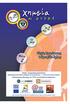 Ο ΗΓΟΣ ΕΓΚΑΤΑΣΤΑΣΗΣ ΚΑΙ ΕΓΧΕΙΡΙ ΙΟ ΧΡΗΣΗΣ Το λογισµικό ΧΗΜΕΙΑ ΜΕ ΝΟΗΜΑ προτείνει ένα δίγλωσσο και διαθεµατικό µοντέλο διδασκαλίας της Χηµείας το οποίο απευθύνεται σε κωφούς µαθητές γυµνασίου και στους
Ο ΗΓΟΣ ΕΓΚΑΤΑΣΤΑΣΗΣ ΚΑΙ ΕΓΧΕΙΡΙ ΙΟ ΧΡΗΣΗΣ Το λογισµικό ΧΗΜΕΙΑ ΜΕ ΝΟΗΜΑ προτείνει ένα δίγλωσσο και διαθεµατικό µοντέλο διδασκαλίας της Χηµείας το οποίο απευθύνεται σε κωφούς µαθητές γυµνασίου και στους
ΟΔΗΓΙΕΣ ΧΡΗΣΗΣ CLASSWEB Εισαγωγή βαθμολογιών από διδάσκοντες μέσω Διαδικτύου
 ΠΑΝΕΠΙΣΤΗΜΙΟ ΙΩΑΝΝΙΝΩΝ ΔΙΕΥΘΥΝΣΗ ΜΗΧΑΝΟΡΓΑΝΩΣΗΣ ΟΔΗΓΙΕΣ ΧΡΗΣΗΣ CLASSWEB Εισαγωγή βαθμολογιών από διδάσκοντες μέσω Διαδικτύου Συντάκτες: Παναγιώτα Μπούγια Θεοδώρα Νάνου Ιανουάριος 2015 Περιεχόμενα 1. Εισαγωγή...
ΠΑΝΕΠΙΣΤΗΜΙΟ ΙΩΑΝΝΙΝΩΝ ΔΙΕΥΘΥΝΣΗ ΜΗΧΑΝΟΡΓΑΝΩΣΗΣ ΟΔΗΓΙΕΣ ΧΡΗΣΗΣ CLASSWEB Εισαγωγή βαθμολογιών από διδάσκοντες μέσω Διαδικτύου Συντάκτες: Παναγιώτα Μπούγια Θεοδώρα Νάνου Ιανουάριος 2015 Περιεχόμενα 1. Εισαγωγή...
Απλά, γρήγορα, σωστά ΒΑΣΙΚΕΣ Ο ΗΓΙΕΣ ΧΡΗΣΗΣ ΥΠΗΡΕΣΙΩΝ
 ΒΑΣΙΚΕΣ Ο ΗΓΙΕΣ ΧΡΗΣΗΣ ΥΠΗΡΕΣΙΩΝ 10-12-2009 Κεντρική σελίδα επιλογής εταιρείας και προϊόντων Εµφάνιση λίστας µε αποθηκευµένες αιτήσεις ή προσφορές Αλλαγή του username και password και άλλων στοιχείων Είσοδος
ΒΑΣΙΚΕΣ Ο ΗΓΙΕΣ ΧΡΗΣΗΣ ΥΠΗΡΕΣΙΩΝ 10-12-2009 Κεντρική σελίδα επιλογής εταιρείας και προϊόντων Εµφάνιση λίστας µε αποθηκευµένες αιτήσεις ή προσφορές Αλλαγή του username και password και άλλων στοιχείων Είσοδος
4.1 Άνοιγμα υπάρχοντος βιβλίου εργασίας
 4.1 Άνοιγμα υπάρχοντος βιβλίου εργασίας 4.1.1 Άνοιγμα υπάρχοντος βιβλίου εργασίας από βάση δεδομένων Όταν εκκινήσουμε τον Discoverer εμφανίζεται στην οθόνη μας το παράθυρο διαλόγου του βοηθητικού προγράμματος
4.1 Άνοιγμα υπάρχοντος βιβλίου εργασίας 4.1.1 Άνοιγμα υπάρχοντος βιβλίου εργασίας από βάση δεδομένων Όταν εκκινήσουμε τον Discoverer εμφανίζεται στην οθόνη μας το παράθυρο διαλόγου του βοηθητικού προγράμματος
ΝΕΕΣ ΔΥΝΑΤΟΤΗΤΕΣ-ΒΕΛΤΙΩΣΕΙΣ ΑΝΑΒΑΘΜΙΣΗΣ 2.60
 ΝΕΕΣ ΔΥΝΑΤΟΤΗΤΕΣ-ΒΕΛΤΙΩΣΕΙΣ ΑΝΑΒΑΘΜΙΣΗΣ 2.60 Περιεχόμενα 1. Βελτίωση. Προσθήκη νέου εργαλείου για μεταφορά χκ στην επόμενη χρήση.... 2 ΕΛΕΓΧΟΣ ΚΑΙ ΜΕΤΑΦΟΡΑ ΧΡΗΜΑΤΙΚΩΝ ΚΑΤΑΛΟΓΩΝ ΣΤΗΝ ΕΠΟΜΕΝΗ ΧΡΗΣΗ... 2
ΝΕΕΣ ΔΥΝΑΤΟΤΗΤΕΣ-ΒΕΛΤΙΩΣΕΙΣ ΑΝΑΒΑΘΜΙΣΗΣ 2.60 Περιεχόμενα 1. Βελτίωση. Προσθήκη νέου εργαλείου για μεταφορά χκ στην επόμενη χρήση.... 2 ΕΛΕΓΧΟΣ ΚΑΙ ΜΕΤΑΦΟΡΑ ΧΡΗΜΑΤΙΚΩΝ ΚΑΤΑΛΟΓΩΝ ΣΤΗΝ ΕΠΟΜΕΝΗ ΧΡΗΣΗ... 2
Πανεπιστήμιο Αιγαίου. Ναυτίλος. Σύστημα Ηλεκτρονικής Υποβολής Αιτήσεων Μεταπτυχιακών Προγραμμάτων Πανεπιστημίου Αιγαίου
 Πανεπιστήμιο Αιγαίου Ναυτίλος Σύστημα Ηλεκτρονικής Υποβολής Αιτήσεων Μεταπτυχιακών Προγραμμάτων Πανεπιστημίου Αιγαίου Εγχειρίδιο Χρήσης για τον υποψήφιο Έκδοση 1.4.1 Περιεχόμενα 1. Εισαγωγικά... 3 2. Εγγραφή
Πανεπιστήμιο Αιγαίου Ναυτίλος Σύστημα Ηλεκτρονικής Υποβολής Αιτήσεων Μεταπτυχιακών Προγραμμάτων Πανεπιστημίου Αιγαίου Εγχειρίδιο Χρήσης για τον υποψήφιο Έκδοση 1.4.1 Περιεχόμενα 1. Εισαγωγικά... 3 2. Εγγραφή
ΠΑΝΕΠΙΣΤΗΜΙΟ ΜΑΚΕΔΟΝΙΑΣ ΟΙΚΟΝΟΜΙΚΩΝ ΚΑΙ ΚΟΙΝΩΝΙΚΩΝ ΕΠΙΣΤΗΜΩΝ ΤΜΗΜΑ ΟΙΚΟΝΟΜΙΚΩΝ ΕΠΙΣΤΗΜΩΝ
 ΠΑΝΕΠΙΣΤΗΜΙΟ ΜΑΚΕΔΟΝΙΑΣ ΟΙΚΟΝΟΜΙΚΩΝ ΚΑΙ ΚΟΙΝΩΝΙΚΩΝ ΕΠΙΣΤΗΜΩΝ ΤΜΗΜΑ ΟΙΚΟΝΟΜΙΚΩΝ ΕΠΙΣΤΗΜΩΝ ΜΑΘΗΜΑ : Η/Υ I (ενότητα WINDOWS) ΥΠΕΥΘΥΝΟΣ : ΑΝΑΣΤΑΣΙΟΣ ΟΙΚΟΝΟΜΙΔΗΣ, Καθηγητής ΕΡΓΑΣΤΗΡΙΑ : ΘΕΑΝΩ ΧΑΤΖΙΔΑΚΗ, Εργαστηριακό
ΠΑΝΕΠΙΣΤΗΜΙΟ ΜΑΚΕΔΟΝΙΑΣ ΟΙΚΟΝΟΜΙΚΩΝ ΚΑΙ ΚΟΙΝΩΝΙΚΩΝ ΕΠΙΣΤΗΜΩΝ ΤΜΗΜΑ ΟΙΚΟΝΟΜΙΚΩΝ ΕΠΙΣΤΗΜΩΝ ΜΑΘΗΜΑ : Η/Υ I (ενότητα WINDOWS) ΥΠΕΥΘΥΝΟΣ : ΑΝΑΣΤΑΣΙΟΣ ΟΙΚΟΝΟΜΙΔΗΣ, Καθηγητής ΕΡΓΑΣΤΗΡΙΑ : ΘΕΑΝΩ ΧΑΤΖΙΔΑΚΗ, Εργαστηριακό
ΙΔΕΟΚΑΤΑΣΚΕΥΕΣ ΕΓΧΕΙΡΙΔΙΟ ΧΡΗΣΗΣ
 ΙΔΕΟΚΑΤΑΣΚΕΥΕΣ ΕΓΧΕΙΡΙΔΙΟ ΧΡΗΣΗΣ Συµφωνία Χρήσης Προγράµµατος Από τούς παραγωγούς αυτού του προγράµµατος και τη δικαιούχο εταιρία απαγορεύονται ρητά και αυστηρά τα παρακάτω: - Η πιστή αποµίµηση (µορφή
ΙΔΕΟΚΑΤΑΣΚΕΥΕΣ ΕΓΧΕΙΡΙΔΙΟ ΧΡΗΣΗΣ Συµφωνία Χρήσης Προγράµµατος Από τούς παραγωγούς αυτού του προγράµµατος και τη δικαιούχο εταιρία απαγορεύονται ρητά και αυστηρά τα παρακάτω: - Η πιστή αποµίµηση (µορφή
Οδοντιατρικό Λογισμικό
 Οδοντιατρικό Λογισμικό Με το παρόν εγχειρίδιο, θα μάθετε απλά και γρήγορα, τις βασικές λειτουργίες της εφαρμογής, ώστε να ξεκινήσετε άμεσα τη χρήση της, ενώ στην ενότητα για προχωρημένους χρήστες, θα ανακαλύψετε
Οδοντιατρικό Λογισμικό Με το παρόν εγχειρίδιο, θα μάθετε απλά και γρήγορα, τις βασικές λειτουργίες της εφαρμογής, ώστε να ξεκινήσετε άμεσα τη χρήση της, ενώ στην ενότητα για προχωρημένους χρήστες, θα ανακαλύψετε
Η εφαρµογή ClassWeb δίνει στους διδάσκοντες χρήστες του συστήµατος τη δυνατότητα πρόσβασης µέσω του ιαδικτύου σε ποικίλες υπηρεσίες, όπως:
 1. Υπηρεσία ClassWeb 1.1. Γενικά Η εφαρµογή ClassWeb δίνει στους διδάσκοντες χρήστες του συστήµατος τη δυνατότητα πρόσβασης µέσω του ιαδικτύου σε ποικίλες υπηρεσίες, όπως: εµφάνιση στατιστικών στοιχείων
1. Υπηρεσία ClassWeb 1.1. Γενικά Η εφαρµογή ClassWeb δίνει στους διδάσκοντες χρήστες του συστήµατος τη δυνατότητα πρόσβασης µέσω του ιαδικτύου σε ποικίλες υπηρεσίες, όπως: εµφάνιση στατιστικών στοιχείων
Βιωματικό εργαστήριο ηλεκτρονικών υπολογιστών. Οργάνωση εκπαιδευτικού υλικού με Η/Υ από δραστηριότητες στο Δημοτικό και στο Νηπιαγωγείο.
 Βιωματικό εργαστήριο ηλεκτρονικών υπολογιστών. Οργάνωση εκπαιδευτικού υλικού με Η/Υ από δραστηριότητες στο Δημοτικό και στο Νηπιαγωγείο. Εισηγητής : Χρήστος Μανώλης δάσκαλος Θεσσαλονίκη Οκτώβριος - Δεκέμβριος
Βιωματικό εργαστήριο ηλεκτρονικών υπολογιστών. Οργάνωση εκπαιδευτικού υλικού με Η/Υ από δραστηριότητες στο Δημοτικό και στο Νηπιαγωγείο. Εισηγητής : Χρήστος Μανώλης δάσκαλος Θεσσαλονίκη Οκτώβριος - Δεκέμβριος
Οδηγός Εγκατάστασης
 www.athenaschool.net Οδηγός Εγκατάστασης Αθηνά 2012 Μάρτιος 2013 Copyright Πόλυς Γεωργίου, 2013 Με επιφύλαξη παντός δικαιώματος. All rights reserved. Απαγορεύεται η αντιγραφή ή διανομή του παρόντος εγχειριδίου,
www.athenaschool.net Οδηγός Εγκατάστασης Αθηνά 2012 Μάρτιος 2013 Copyright Πόλυς Γεωργίου, 2013 Με επιφύλαξη παντός δικαιώματος. All rights reserved. Απαγορεύεται η αντιγραφή ή διανομή του παρόντος εγχειριδίου,
Περιεχόµενα. 1 Εισαγωγή: Λίγα λόγια για το βιβλίο Τι νέο υπάρχει στο Outlook Ξεκίνηµα Ευχαριστίες...
 Περιεχόµενα Ευχαριστίες... 11 1 Εισαγωγή: Λίγα λόγια για το βιβλίο... 13 Χωρίς τεχνικούς όρους!... 13 Σύντοµη παρουσίαση... 14 Μερικές συµβάσεις... 16 Μια τελευταία λέξη (µπορεί και δύο)... 16 2 Τι νέο
Περιεχόµενα Ευχαριστίες... 11 1 Εισαγωγή: Λίγα λόγια για το βιβλίο... 13 Χωρίς τεχνικούς όρους!... 13 Σύντοµη παρουσίαση... 14 Μερικές συµβάσεις... 16 Μια τελευταία λέξη (µπορεί και δύο)... 16 2 Τι νέο
ΕΓΧΕΙΡΙΔΙΟ ΧΡΗΣΗΣ Π.Σ. ΦΟΙΤΗΤΟΛΟΓΙΟΥ- ΓΙΑ ΤΟ ΔΙΔΑΣΚΟΝΤΑ (ClassWeb)
 ΕΓΧΕΙΡΙΔΙΟ ΧΡΗΣΗΣ Π.Σ. ΦΟΙΤΗΤΟΛΟΓΙΟΥ- ΓΙΑ ΤΟ ΔΙΔΑΣΚΟΝΤΑ (ClassWeb) 1. Είσοδος στην υπηρεσία ClassWeb Στη κεντρική σελίδα της υπηρεσίας στα πεδία Όνομα Χρήστη και Κωδικός πρόσβασης πληκτρολογούμε τα στοιχεία
ΕΓΧΕΙΡΙΔΙΟ ΧΡΗΣΗΣ Π.Σ. ΦΟΙΤΗΤΟΛΟΓΙΟΥ- ΓΙΑ ΤΟ ΔΙΔΑΣΚΟΝΤΑ (ClassWeb) 1. Είσοδος στην υπηρεσία ClassWeb Στη κεντρική σελίδα της υπηρεσίας στα πεδία Όνομα Χρήστη και Κωδικός πρόσβασης πληκτρολογούμε τα στοιχεία
Γνωριµία µε τη Microsoft Access
 Γνωριµία µε τη Microsoft Access ηµιουργία νέας βάσης δεδοµένων Έναρξη - Προγράµµατα - Microsoft Access - ηµιουργία νέας βάσης δεδοµένων µε χρήση Κενής βάσης δεδοµένων - ΟΚ Επιλέγουµε Φάκελο και στο Όνοµα
Γνωριµία µε τη Microsoft Access ηµιουργία νέας βάσης δεδοµένων Έναρξη - Προγράµµατα - Microsoft Access - ηµιουργία νέας βάσης δεδοµένων µε χρήση Κενής βάσης δεδοµένων - ΟΚ Επιλέγουµε Φάκελο και στο Όνοµα
 Περιεχόµενα 1. Εγκατάσταση 2. Εισαγωγή 3. Σύνδεση 4. Ρυθµίσεις 2.1 Περιοχή εργασιών και πλοήγησης 2.2 Περιοχή απεικόνισης "Λεπτοµέρειες" 2.3 Περιοχή απεικόνισης "Στατιστικά" 4.1 Προφίλ 4.2 ίκτυο 4.2.1
Περιεχόµενα 1. Εγκατάσταση 2. Εισαγωγή 3. Σύνδεση 4. Ρυθµίσεις 2.1 Περιοχή εργασιών και πλοήγησης 2.2 Περιοχή απεικόνισης "Λεπτοµέρειες" 2.3 Περιοχή απεικόνισης "Στατιστικά" 4.1 Προφίλ 4.2 ίκτυο 4.2.1
ΟΔΗΓΙΕΣ ΧΡΗΣΗΣ ΕΦΑΡΜΟΓΗΣ ΗΛΕΚΤΡΟΝΙΚΗΣ ΥΠΟΒΟΛΗΣ ΙΣΟΖΥΓΙΩΝ ΚΡΕΑΤΟΣ
 1. Γενικά ΟΔΗΓΙΕΣ ΧΡΗΣΗΣ ΕΦΑΡΜΟΓΗΣ ΗΛΕΚΤΡΟΝΙΚΗΣ ΥΠΟΒΟΛΗΣ ΙΣΟΖΥΓΙΩΝ ΚΡΕΑΤΟΣ Η ηλεκτρονική υποβολή των ισοζυγίων κρέατος πραγματοποιείται μέσα από το λογισμικό Άρτεμις του Ελληνικού Γεωργικού Οργανισμού
1. Γενικά ΟΔΗΓΙΕΣ ΧΡΗΣΗΣ ΕΦΑΡΜΟΓΗΣ ΗΛΕΚΤΡΟΝΙΚΗΣ ΥΠΟΒΟΛΗΣ ΙΣΟΖΥΓΙΩΝ ΚΡΕΑΤΟΣ Η ηλεκτρονική υποβολή των ισοζυγίων κρέατος πραγματοποιείται μέσα από το λογισμικό Άρτεμις του Ελληνικού Γεωργικού Οργανισμού
ηµιουργία αντιγράφων ασφαλείας και επαναφορά Οδηγός χρήσης
 ηµιουργία αντιγράφων ασφαλείας και επαναφορά Οδηγός χρήσης Copyright 2008 Hewlett-Packard Development Company, L.P. Η ονοµασία Windows είναι κατοχυρωµένο εµπορικό σήµα της Microsoft Corporation στις Η.Π.Α.
ηµιουργία αντιγράφων ασφαλείας και επαναφορά Οδηγός χρήσης Copyright 2008 Hewlett-Packard Development Company, L.P. Η ονοµασία Windows είναι κατοχυρωµένο εµπορικό σήµα της Microsoft Corporation στις Η.Π.Α.
2. ΟΡΓΑΝΟΓΡΑΜΜΑ. ΓΙΑ ΝΑ ΚΑΤΑΧΩΡΗΣΟΥΜΕ ΥΠΗΡΕΣΙΑ ΣΤΟ ΟΡΓΑΝΟΓΡΑΜΜΑ: Γενική Λογιστική, Ταμειακή Κατηγορία, Καταχωρούμε την Υπηρεσία που έκανε τη δαπάνη.
 Οδηγίες για Πρόγραµµα OTS σχετικά µε πληρωµές τιµολογίων. Α ΜΘ, /νση Οικονοµικού, Τµήµα Προϋπολογισµού. Βήµατα που πρέπει να κάνετε: 1. Κατανοµή (ΟΧΙ για Νοµούς). 2. Καταχώρηση της Υπηρεσίας που πραγµατοποίησε
Οδηγίες για Πρόγραµµα OTS σχετικά µε πληρωµές τιµολογίων. Α ΜΘ, /νση Οικονοµικού, Τµήµα Προϋπολογισµού. Βήµατα που πρέπει να κάνετε: 1. Κατανοµή (ΟΧΙ για Νοµούς). 2. Καταχώρηση της Υπηρεσίας που πραγµατοποίησε
Περιεχόμενα. Κεφάλαιο 1 Εισαγωγή στο Outlook Κεφάλαιο 2 Βασικές εργασίες με μηνύματα 33
 Περιεχόμενα Κεφάλαιο 1 Εισαγωγή στο Outlook 2007 9 Διευθέτηση και εκκίνηση του Outlook... 10 Το περιβάλλον του Outlook... 17 Οι προσωπικοί φάκελοι του Outlook... 22 Η Λίστα φακέλων... 23 Το Outlook Σήμερα...
Περιεχόμενα Κεφάλαιο 1 Εισαγωγή στο Outlook 2007 9 Διευθέτηση και εκκίνηση του Outlook... 10 Το περιβάλλον του Outlook... 17 Οι προσωπικοί φάκελοι του Outlook... 22 Η Λίστα φακέλων... 23 Το Outlook Σήμερα...
BakeMe v Βασικές Οδηγίες Χρήσης
 BakeMe v1.8.1.23 Βασικές Οδηγίες Χρήσης 1 Οδηγίες Εγκατάστασης Η έκδοση του BakeMe είναι συμβατή μόνο με τα λειτουργικά συστήματα Windows 2000/XP ή νεότερα. Γενικά Από τα περιεχόμενα του cd ή από το φάκελο
BakeMe v1.8.1.23 Βασικές Οδηγίες Χρήσης 1 Οδηγίες Εγκατάστασης Η έκδοση του BakeMe είναι συμβατή μόνο με τα λειτουργικά συστήματα Windows 2000/XP ή νεότερα. Γενικά Από τα περιεχόμενα του cd ή από το φάκελο
Ενημερώσεις λογισμικού Οδηγός χρήσης
 Ενημερώσεις λογισμικού Οδηγός χρήσης Copyright 2008 Hewlett-Packard Development Company, L.P. Η ονομασία Windows είναι σήμα κατατεθέν της εταιρείας Microsoft Corporation στις Η.Π.Α. Οι πληροφορίες στο
Ενημερώσεις λογισμικού Οδηγός χρήσης Copyright 2008 Hewlett-Packard Development Company, L.P. Η ονομασία Windows είναι σήμα κατατεθέν της εταιρείας Microsoft Corporation στις Η.Π.Α. Οι πληροφορίες στο
